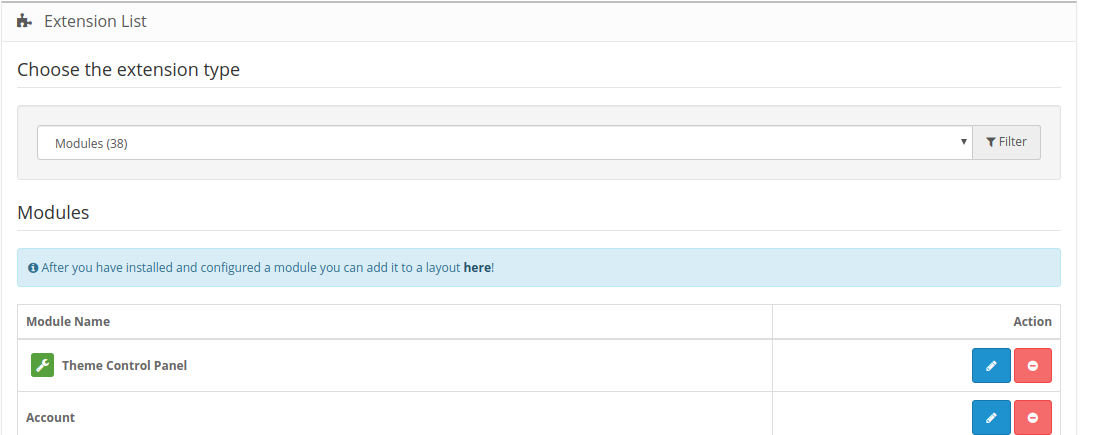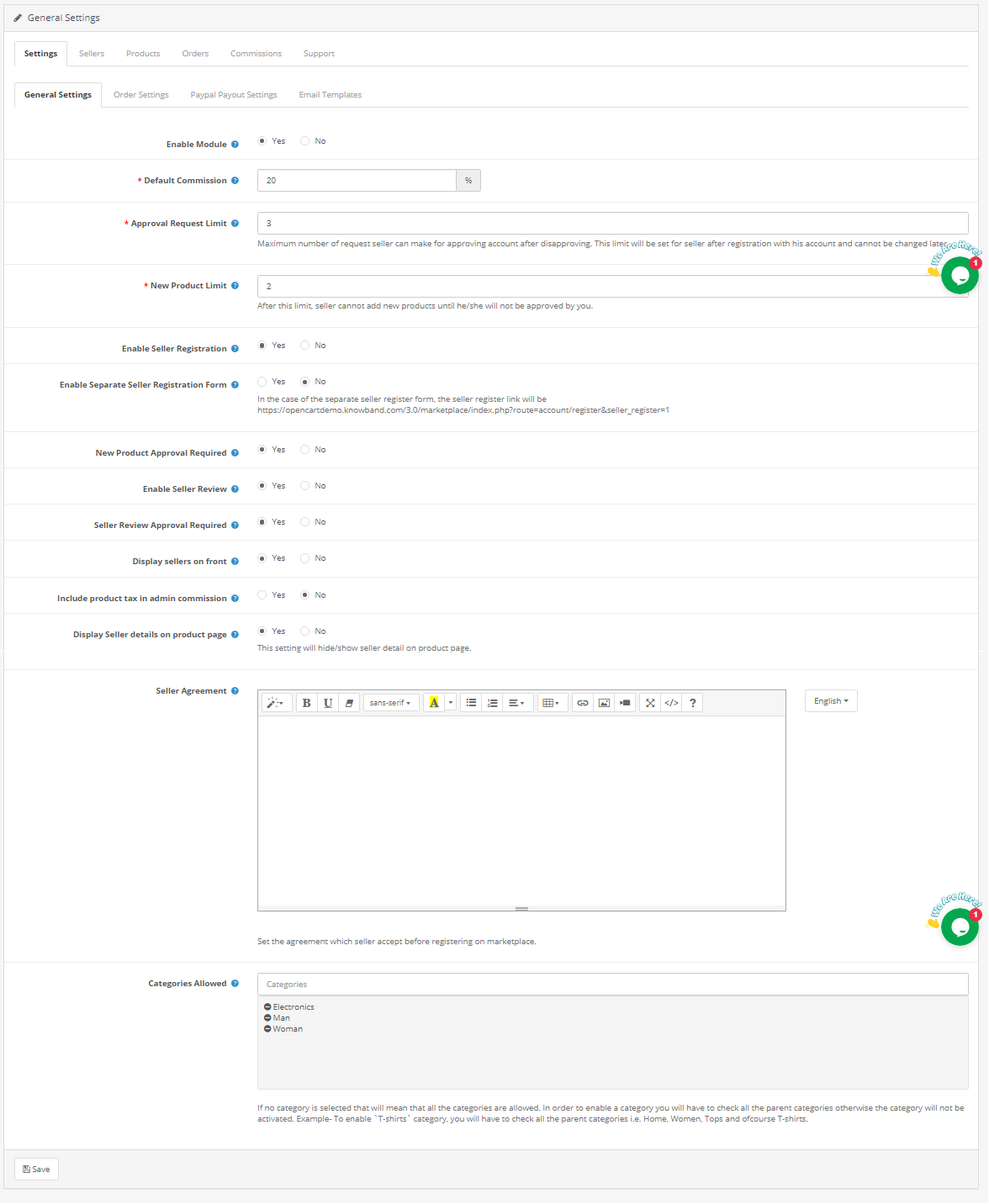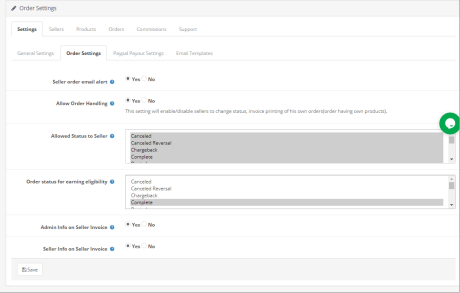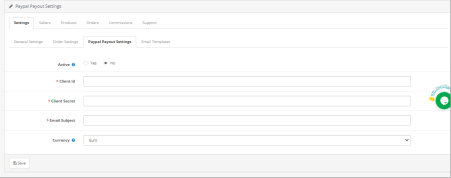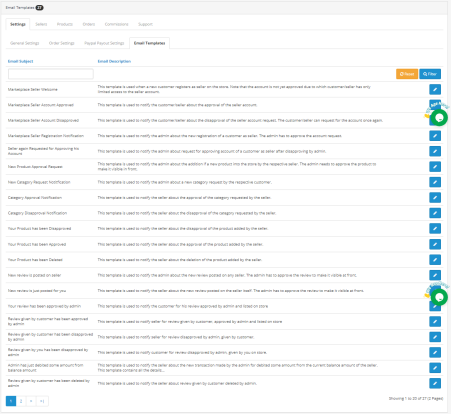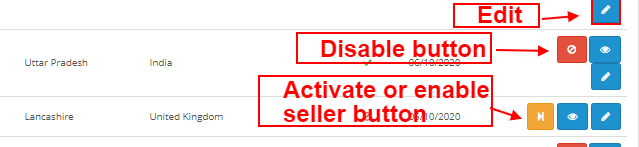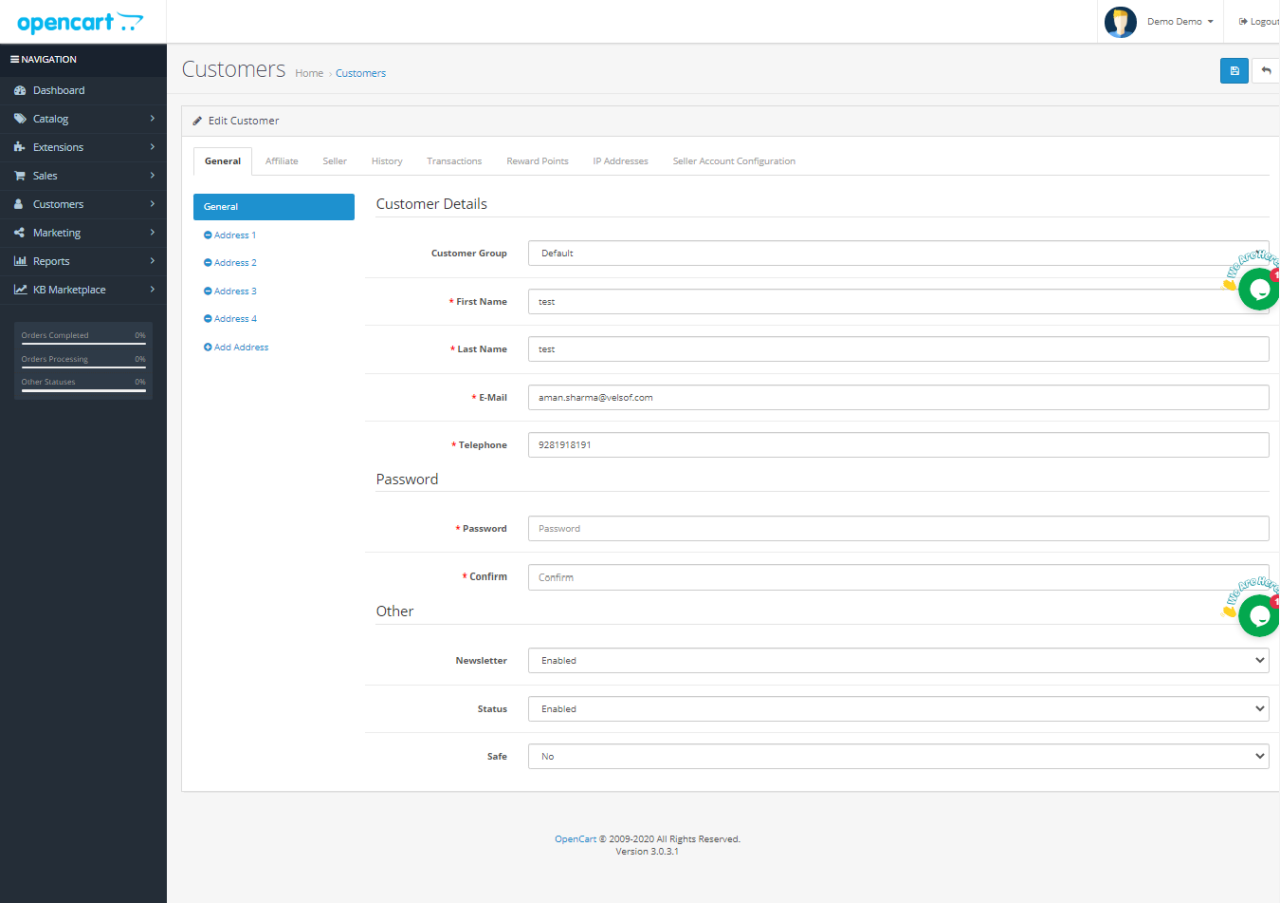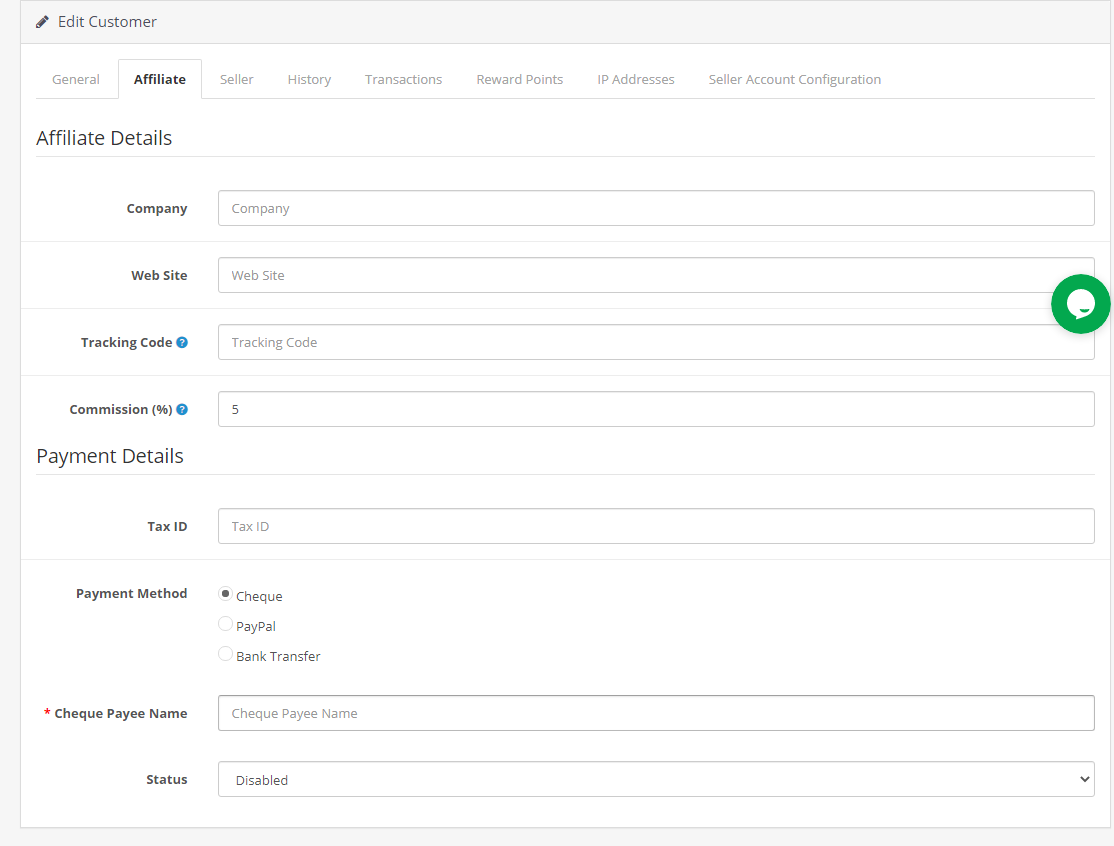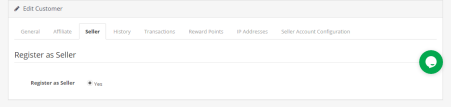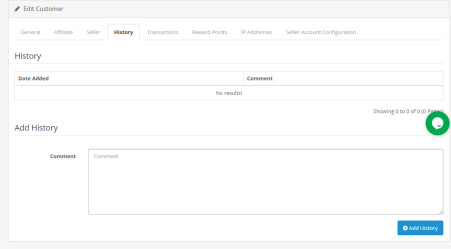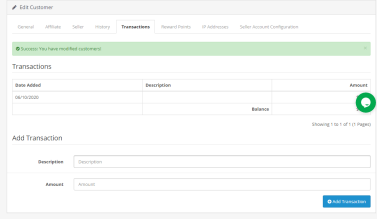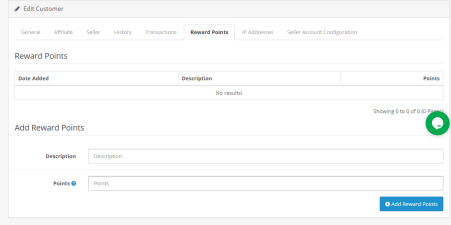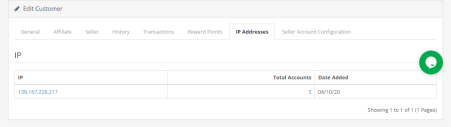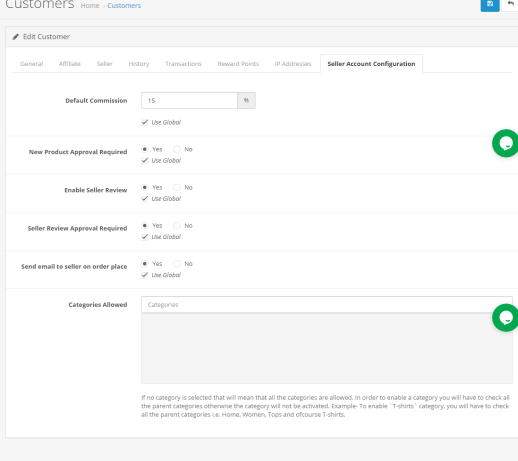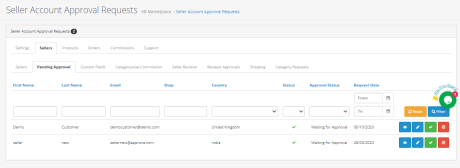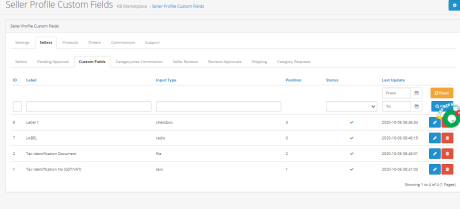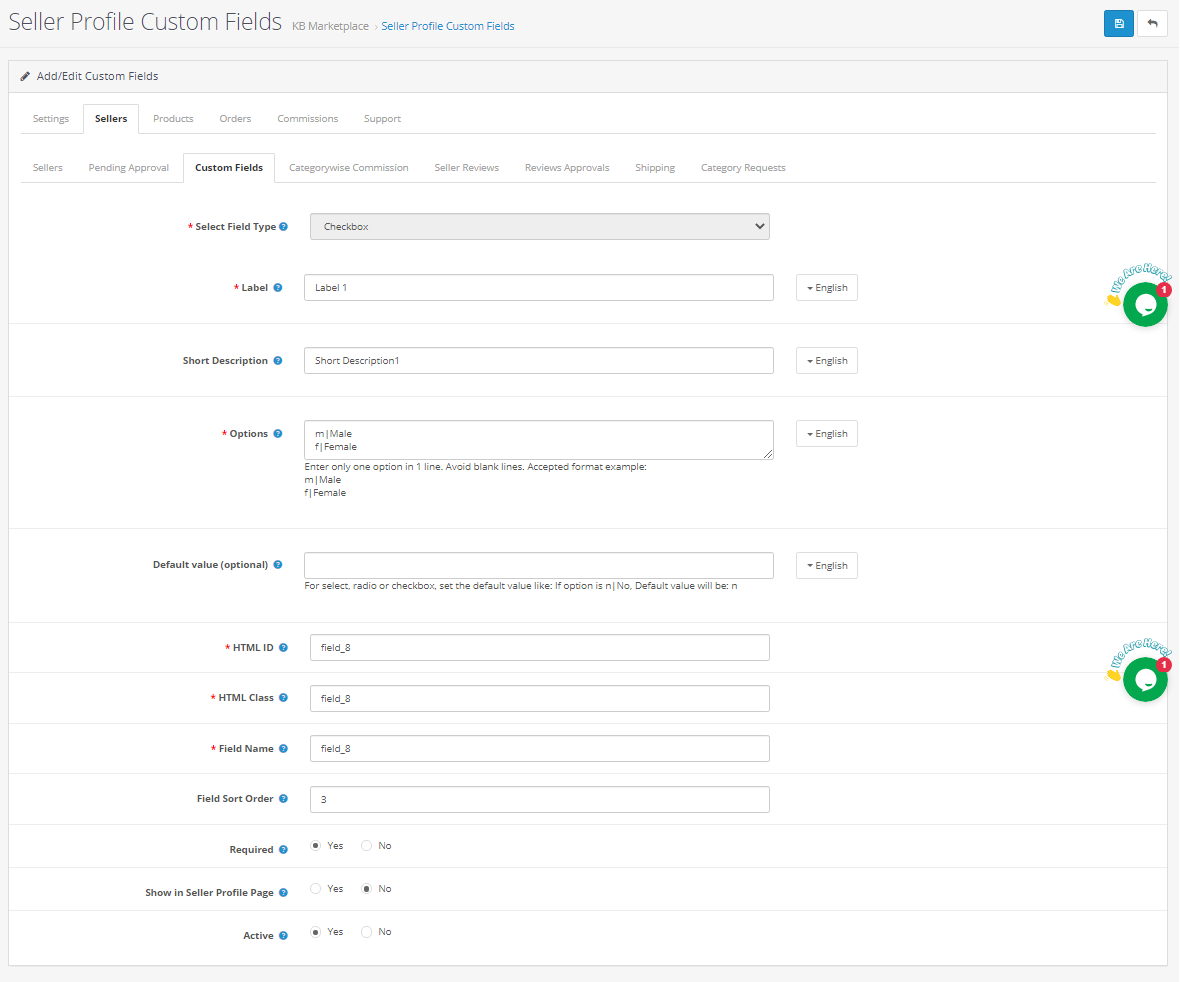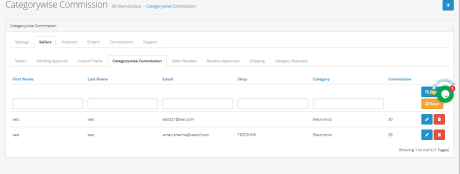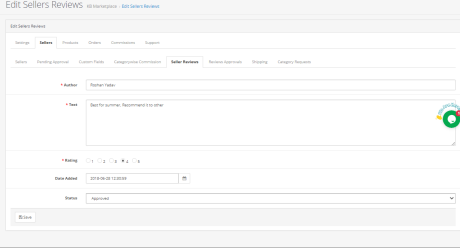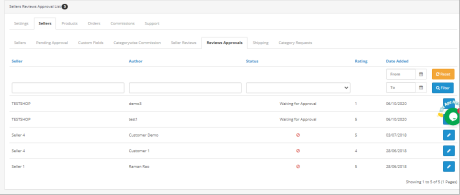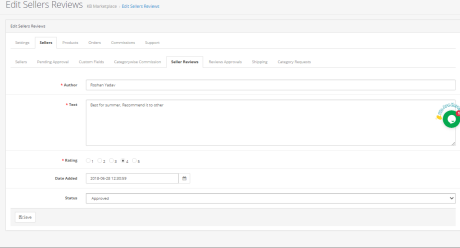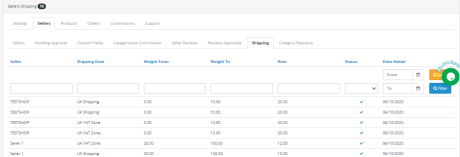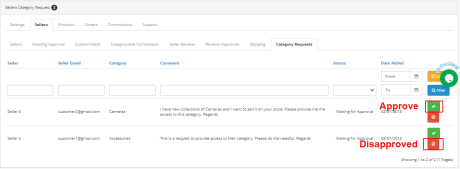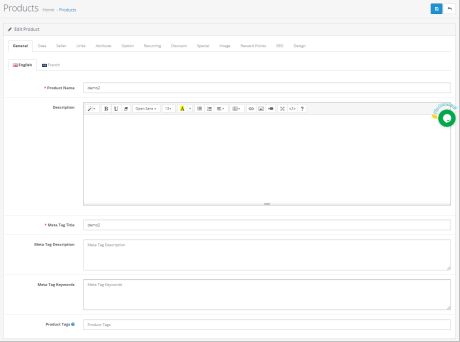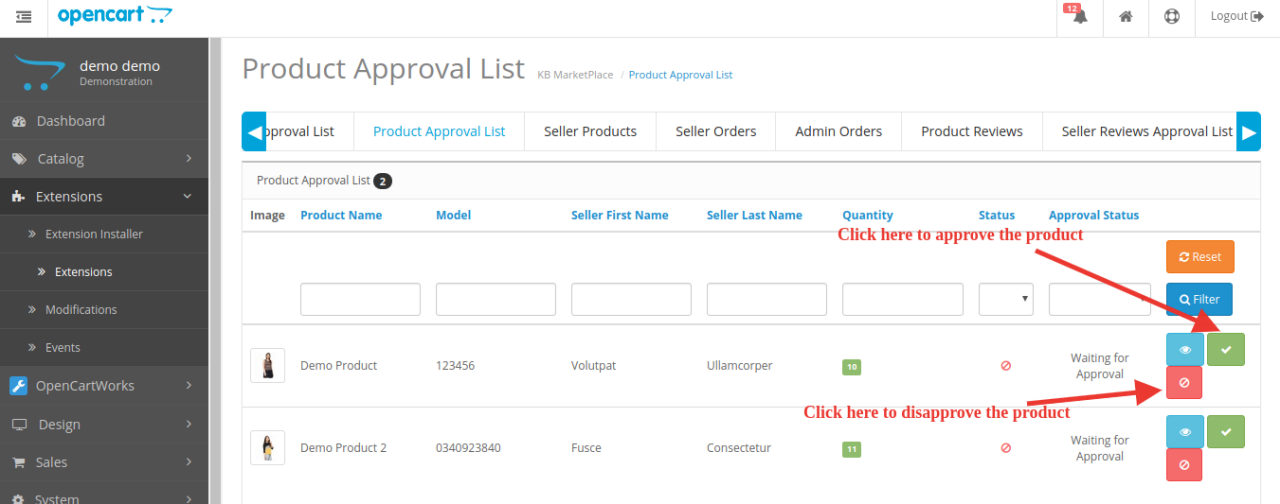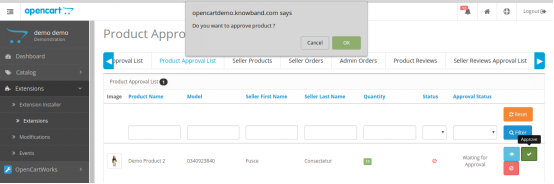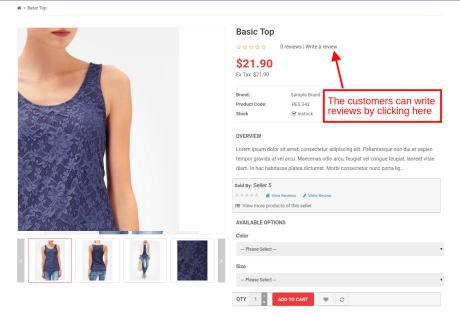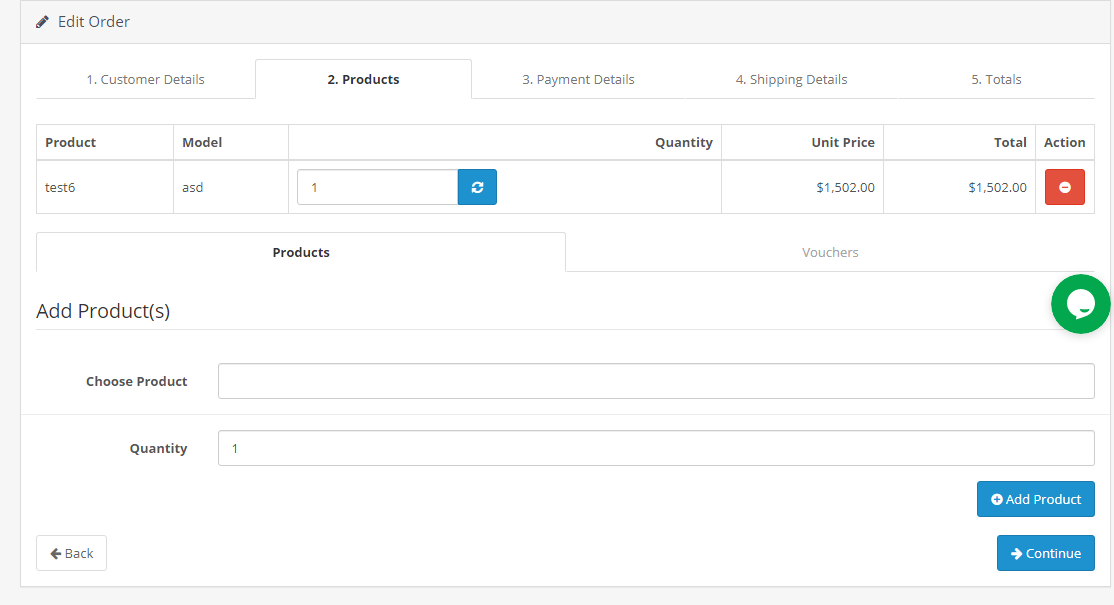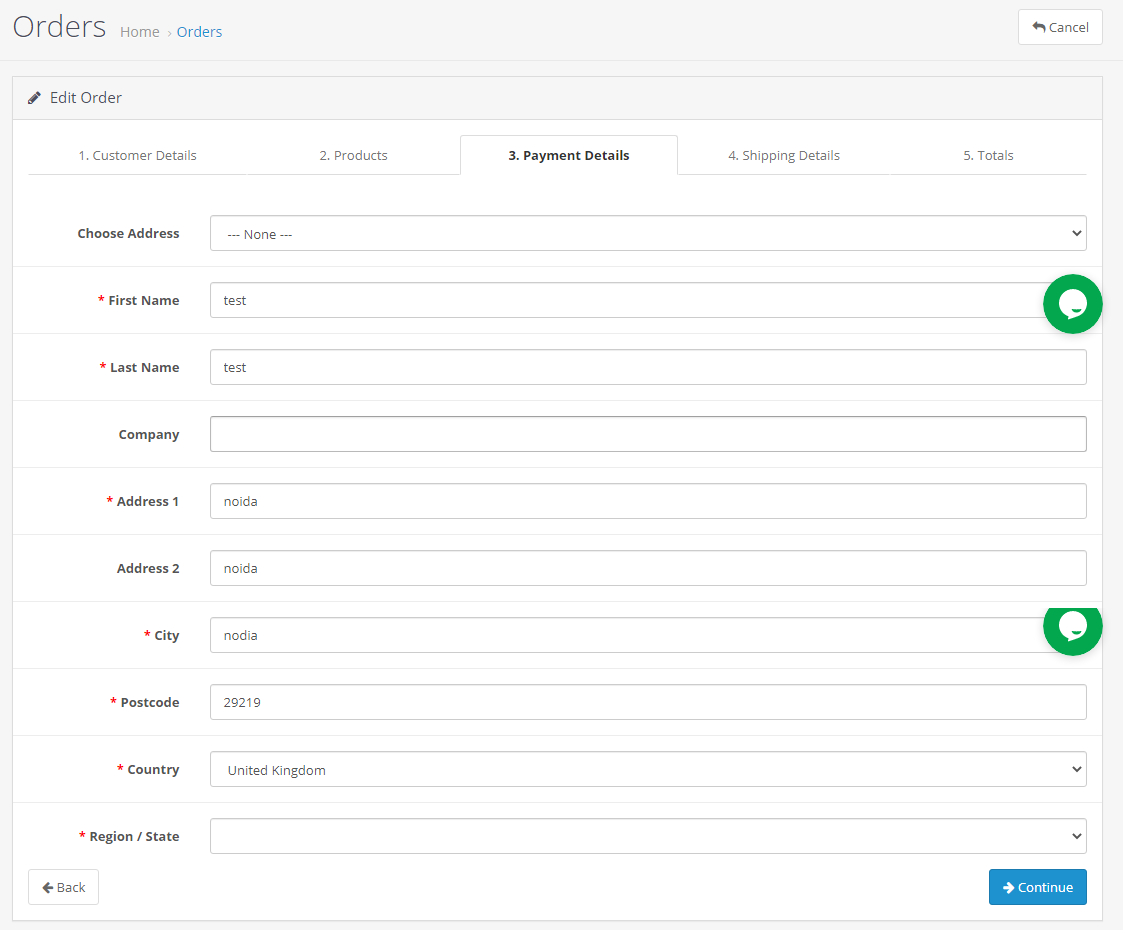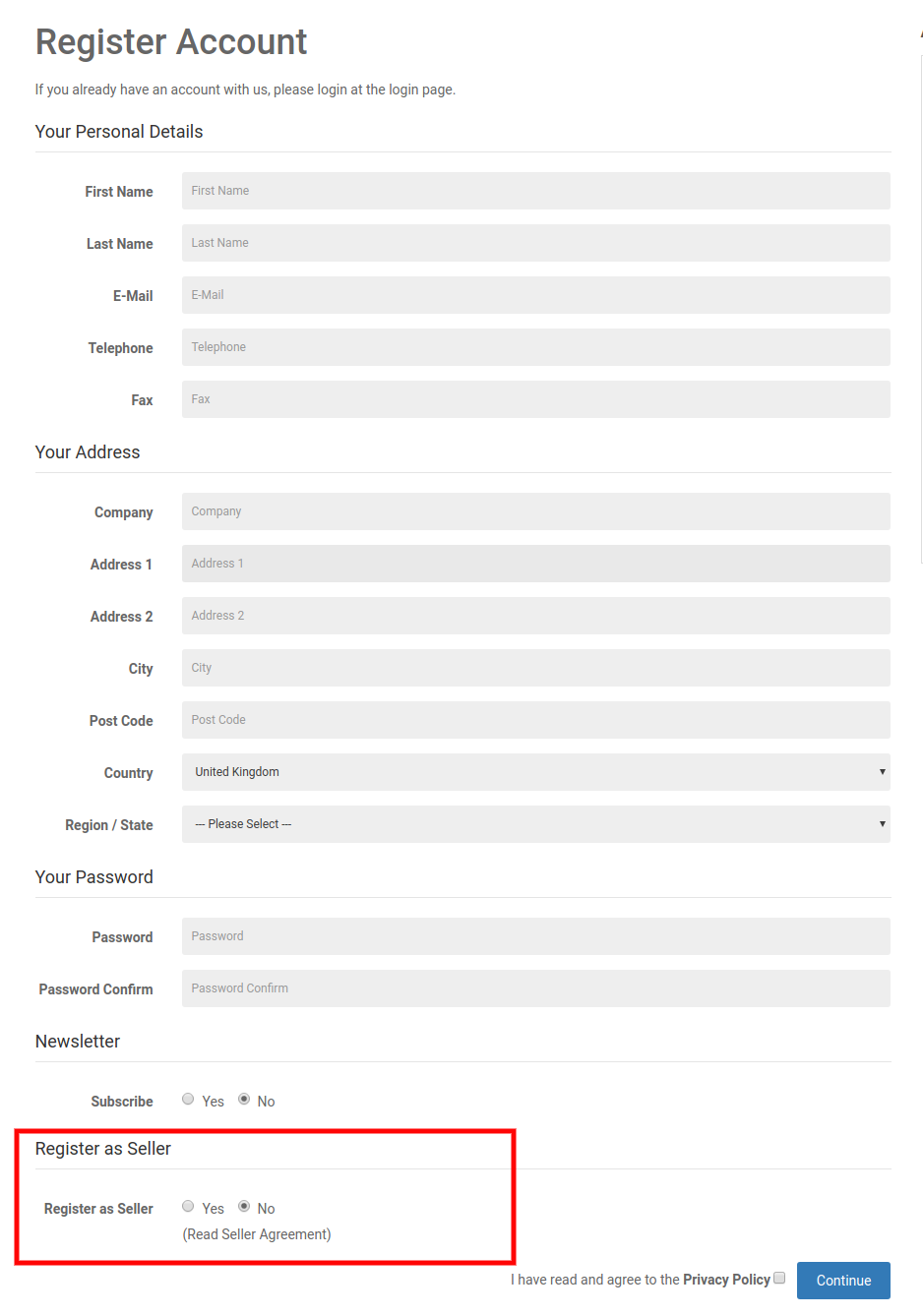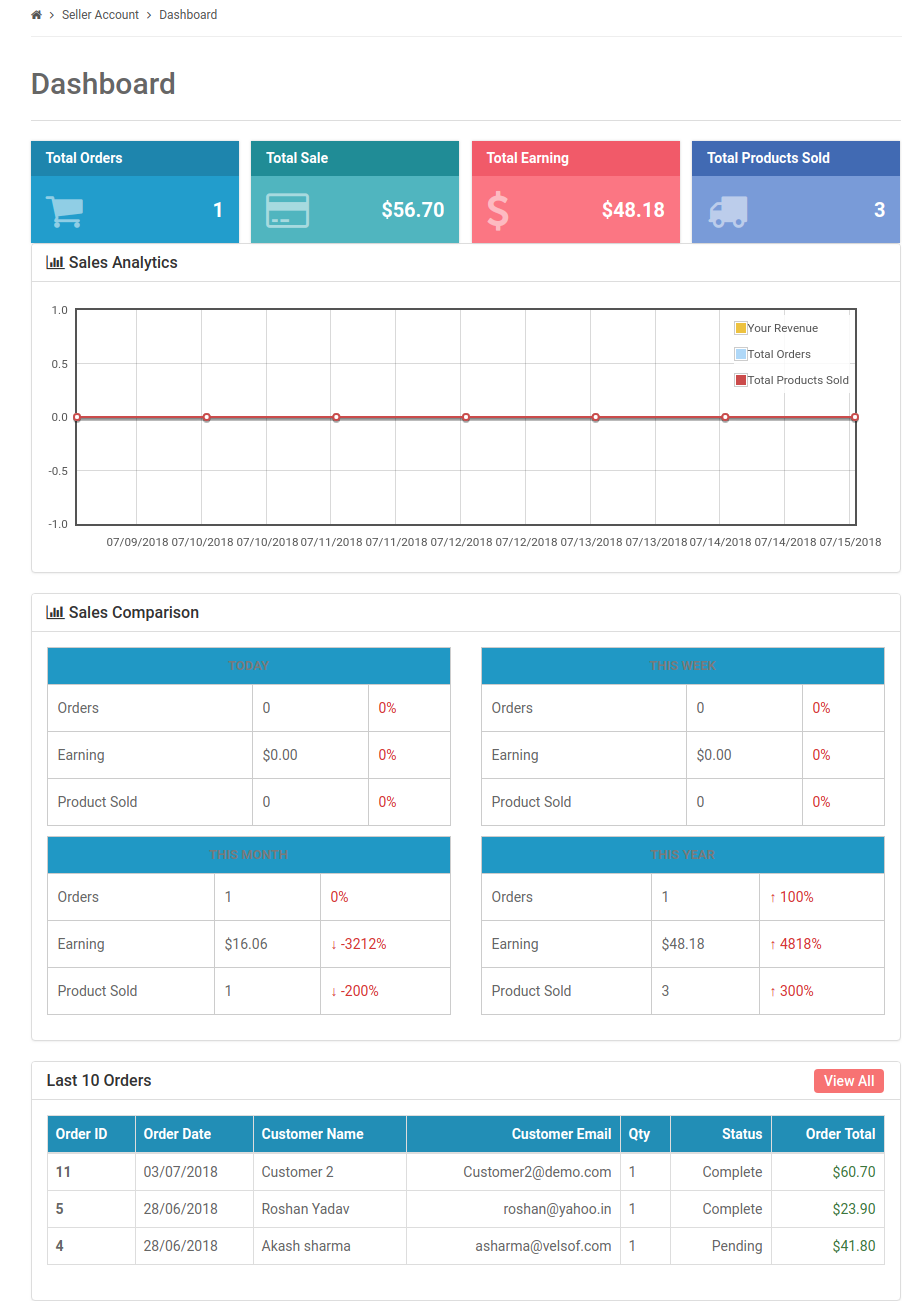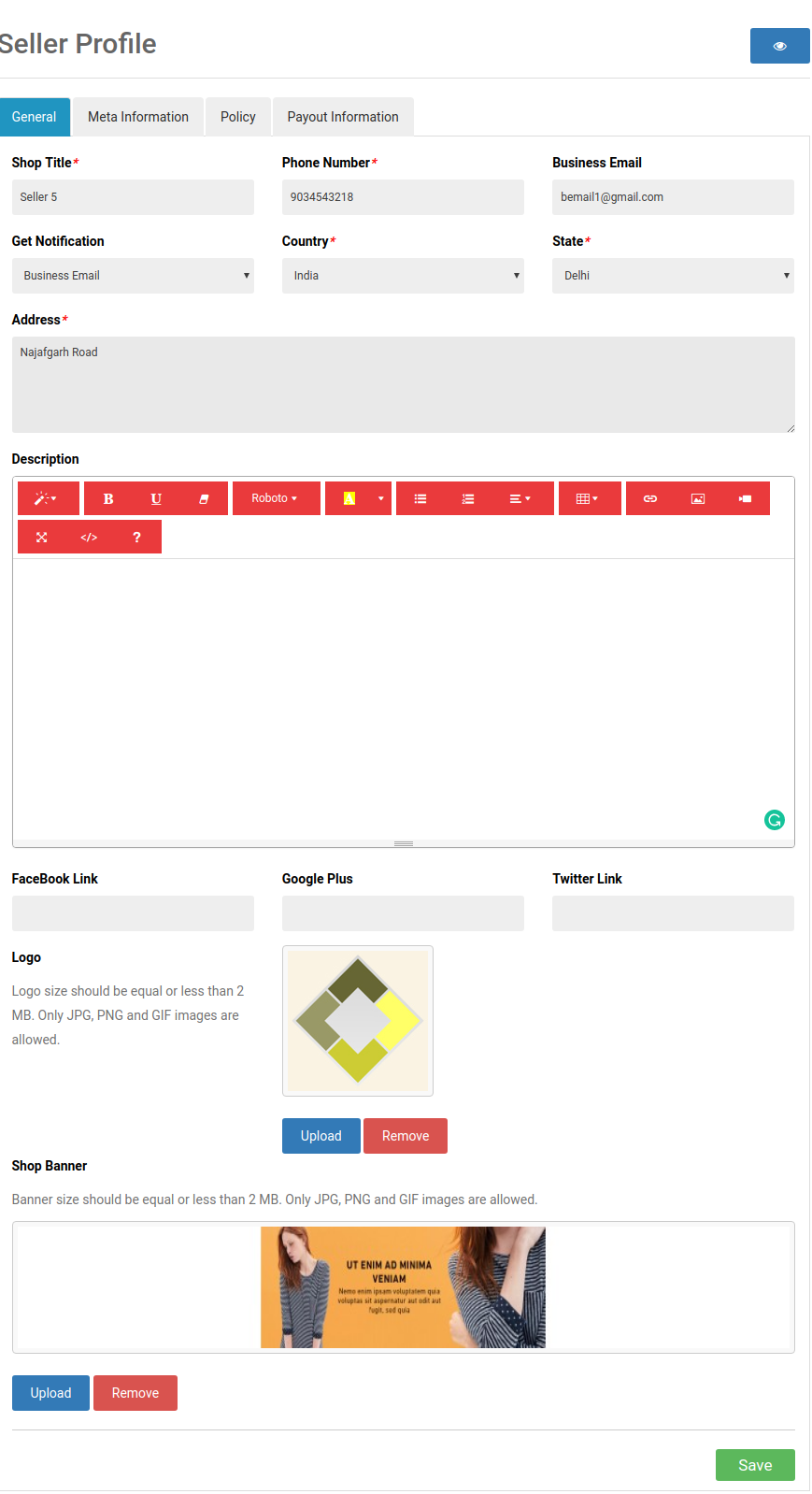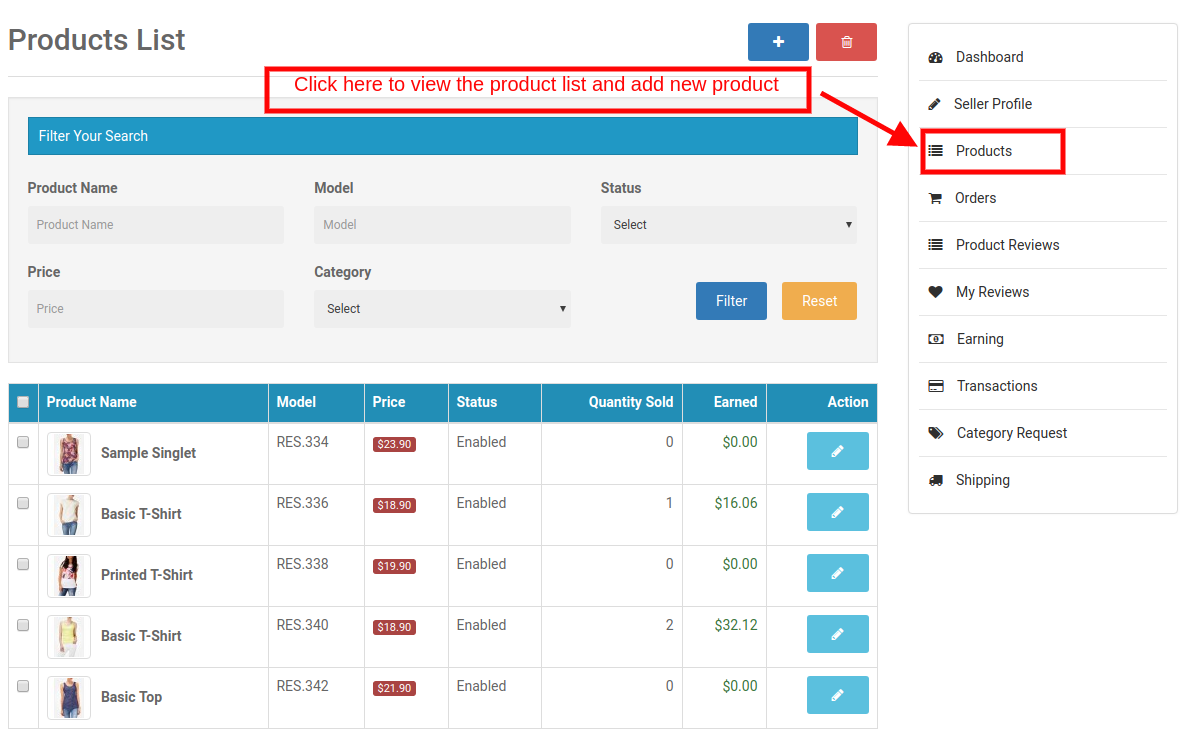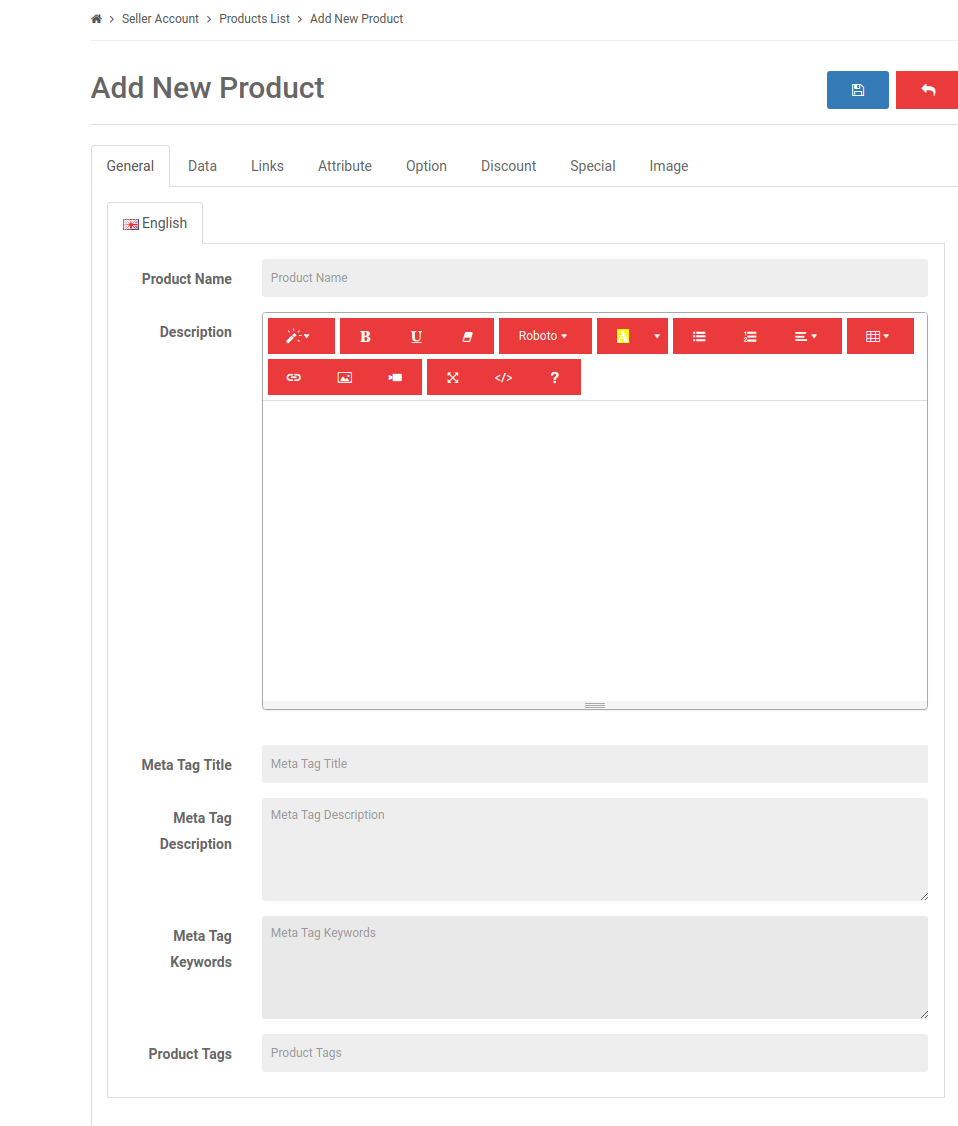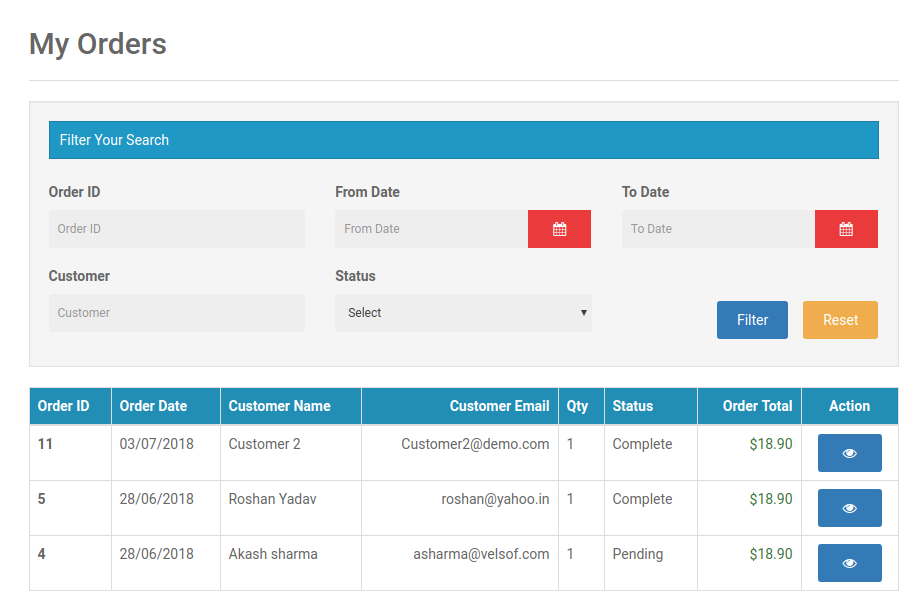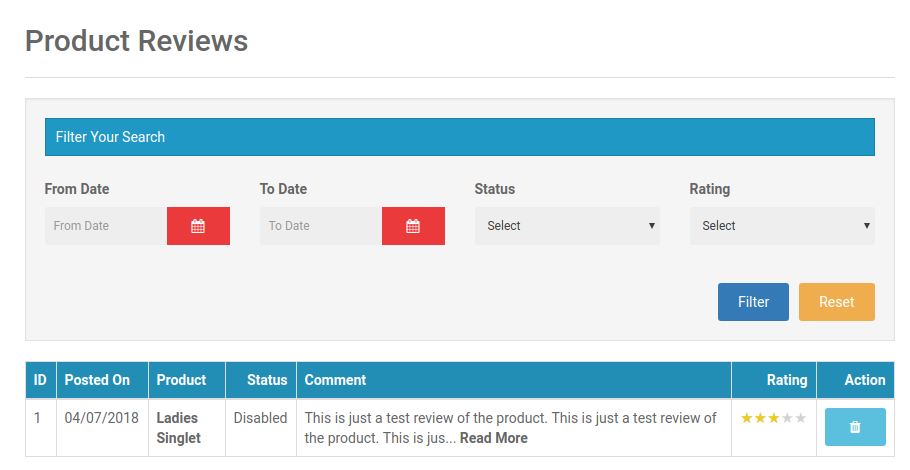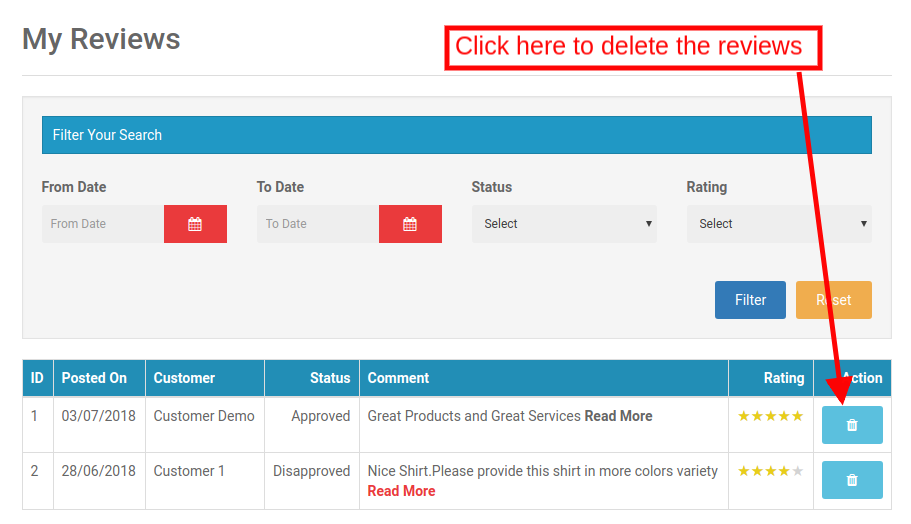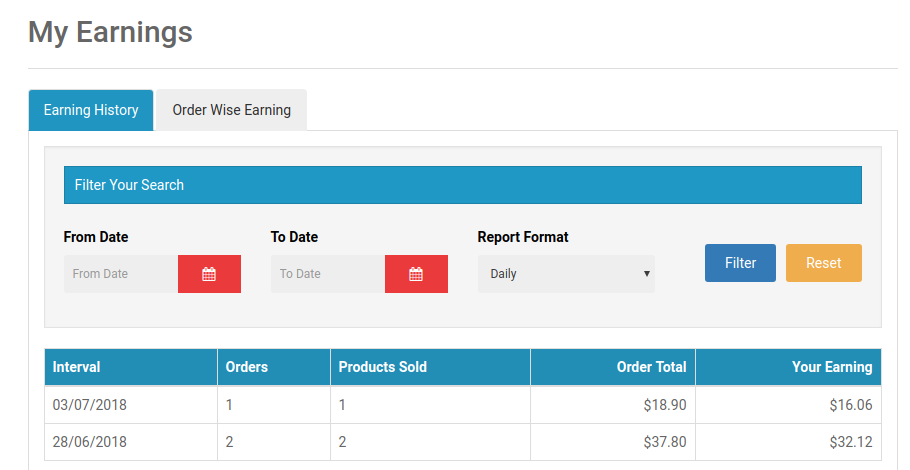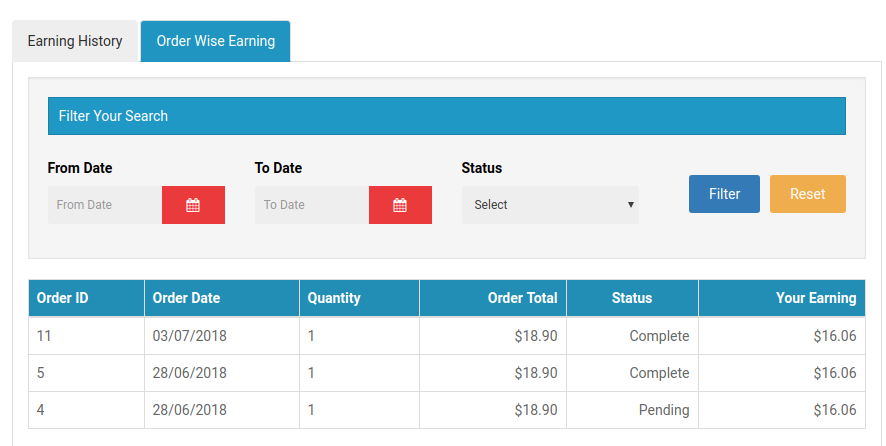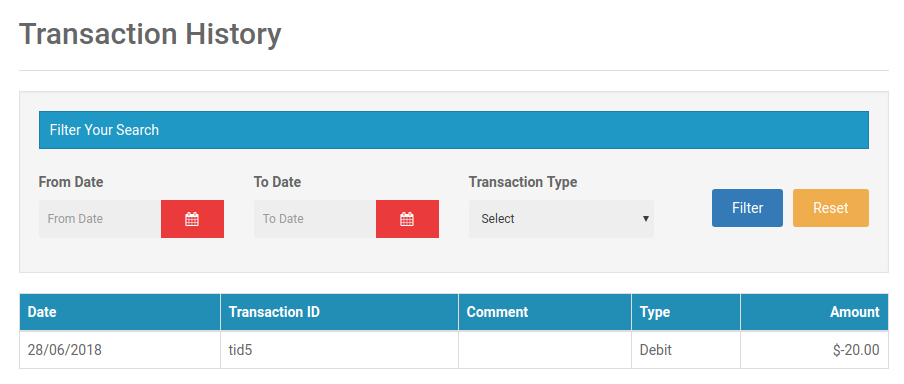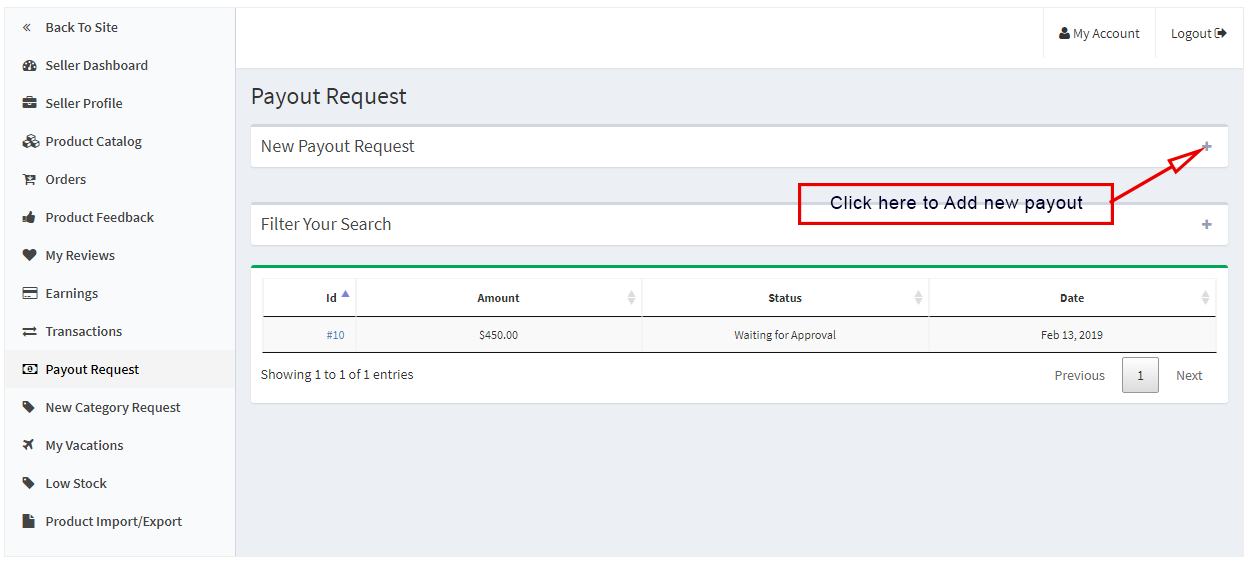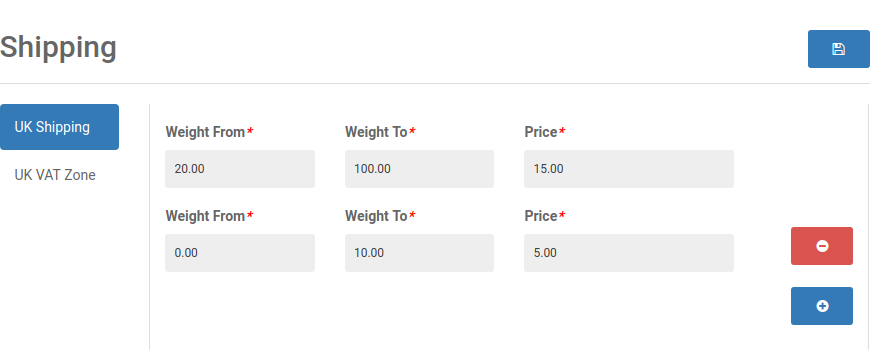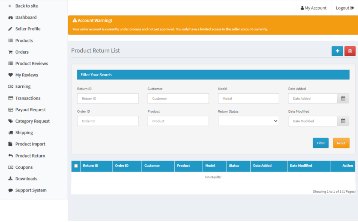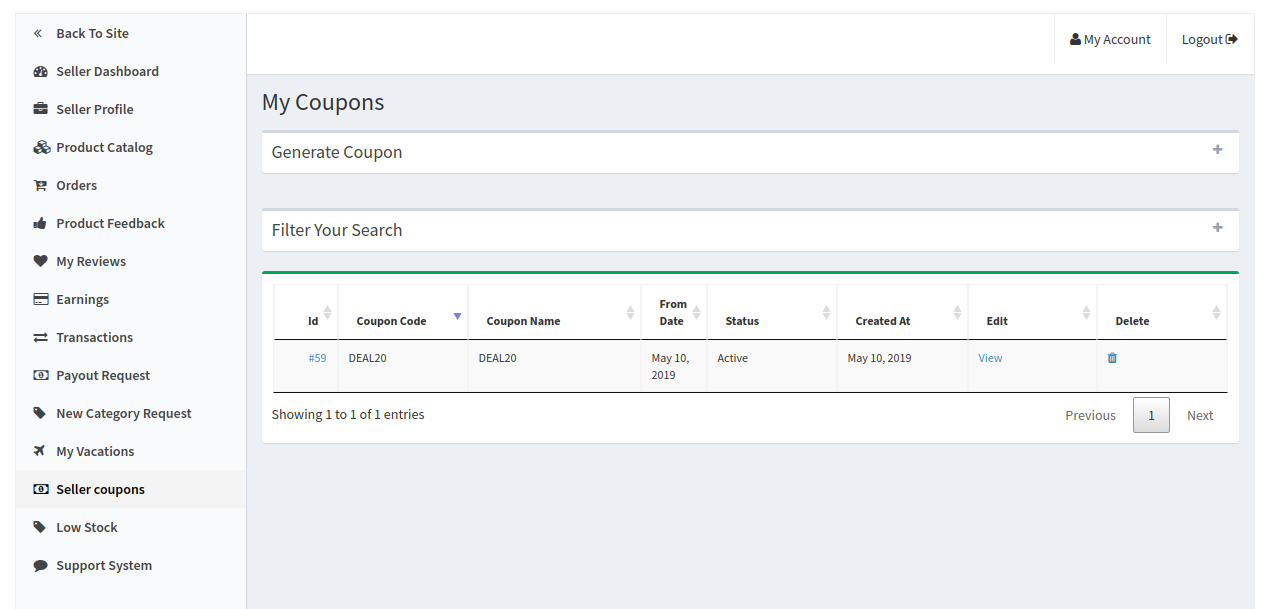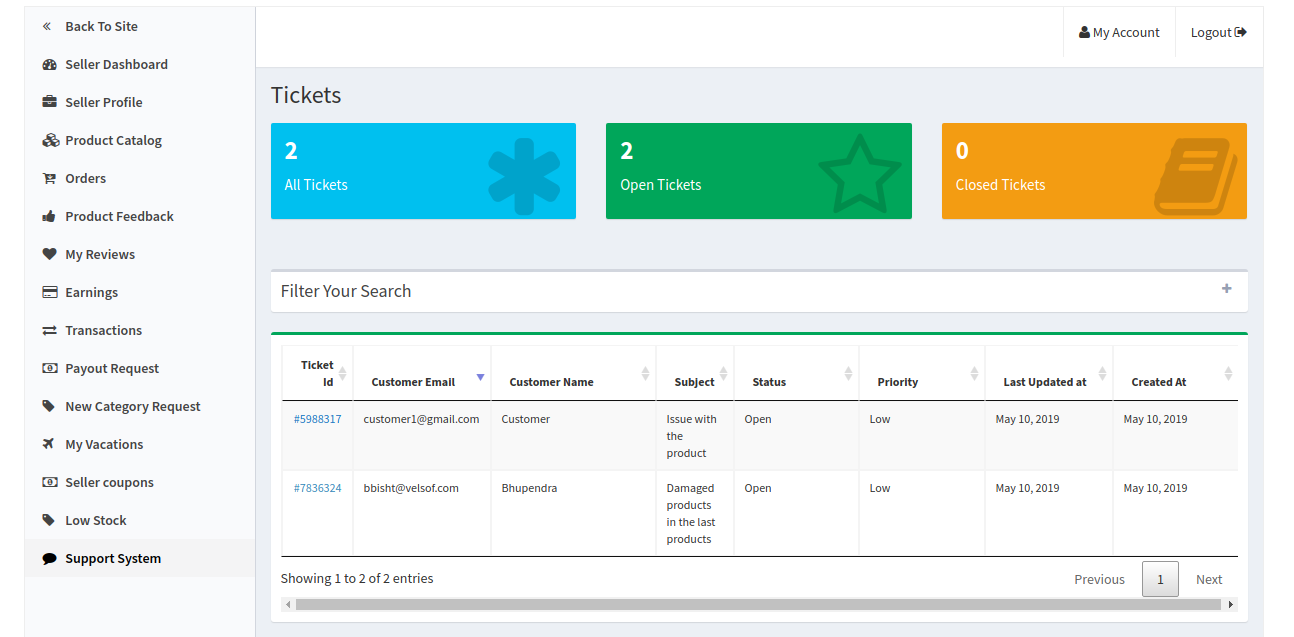1. Einführung
Die Besitzer von OpenCart-basierten E-Commerce-Shops können jetzt mit Knowband einen Online-Marktplatz wie Etsy und eBay erstellenOpenCart Marketplace-Plugin. Installieren Sie außerdem einfach das OpenCart Multi Vendor Marketplace-Plugin in Ihrem Geschäft. Darüber hinaus ermöglicht dies die Multi-Seller-Funktionalität auf Ihrer Website. Drittanbieter können ihre Produkte einfach auf der Website registrieren und auflisten. Die verschiedenen Aspekte der Geschäftsverwaltung liegen in den Händen des Site-Administrators. Daher erfolgen das Verkäuferprofil, die Kategorieanfrage, die Produkte und die Bewertungsgenehmigung vom Back-End der OpenCart Multi-Verkäufer-Marktplatzerweiterung.
1.1� Admin-Vorteile der OpenCart Marketplace-Erweiterung
Die verschiedenen Admin-Vorteile des OpenCart Multi-Vendor-Marketplace-Plugins von Knowband sind unten aufgeführt:
- Der Shop-Administrator kann seine E-Commerce-Website eines einzelnen Anbieters mit Hilfe von Etsy-Klon für OpenCart ganz einfach in einen völlig neuen und voll funktionsfähigen Marktplatz umwandeln.
- Das OpenCart Multi Vendor Marketplace-Plugin unterstützt alle Arten von Produkten, einschließlich einfacher, konfigurierbarer und gebündelter Produkte.
- Das OpenCart Multi-Seller-Marktplatz-Plugin ermöglicht es dem Administrator, die globale sowie die kategoriebasierte Provision festzulegen, die den Verkäufern in Rechnung gestellt werden soll.
- Der Ladenbesitzer kann das Profil des Verkäufers und die Produkte, die auf der Website veröffentlicht werden, leicht überwachen. Sie können das Profil des Verkäufers einfach über die Verwaltungsoberfläche des OpenCart Multi-Vendor Marketplace-Plugins genehmigen / ablehnen.
- Der Administrator kann die Kategorien sogar den Verkäufern zuweisen. Darüber hinaus können die Anbieter eine Kategorieanfrage an den Administrator senden. Diese Anfragen werden vom Store-Administrator vom Back-End der OpenCart Multi Seller Marketplace-Erweiterung verarbeitet.
- Das OpenCart Marketplace-Modul ermöglicht es dem Store-Administrator, die Bewertungs-/Bewertungsoption auf der Website zu aktivieren/deaktivieren. Wenn aktiviert, können die Kunden sowohl die Produkte als auch die Verkäufer bewerten.
- Das OpenCart Multi-Vendor Marketplace-Plugin bietet benutzerdefinierte Versandoptionen. Wenn diese Funktion aktiviert ist, können die Verkäufer ihre eigenen Versandmethoden hinzufügen.
- Das OpenCart Marketplace Plugin bietet eine einfache Verfolgung des Verkaufsberichts und der gesamten Transaktion der Website.
- Der Geschäftsadministrator erhält 24 Standard-E-Mail-Vorlagen, um die Verkäufer über die verschiedenen Aspekte auf dem Laufenden zu halten.
1.2 Verkäufervorteile der OpenCart Multi-Vendor Marketplace Extension
- Die Drittanbieter können sich einfach als Verkäufer auf der Website registrieren, indem sie einfach ein Formular ausfüllen.
- Sobald das Konto genehmigt wurde, können die Verkäufer ihre Produkte über ihr Dashboard auf der Website auflisten.
- Die Verkäufer können Banner, Shop-Logos und Metadaten aus ihren Dashboards hinzufügen. Die Anbieter können ganz einfach eine SEO-freundliche URL für ihren Shop erstellen.
- Die Verkäufer haben sogar die Möglichkeit, den gesamten Transaktions- und Verkaufsbericht ganz einfach über das Dashboard zu verfolgen.
- Die Verkäufer haben die Möglichkeit, Kategorieanfragen hinzuzufügen. Der Administrator kann seine Anfrage vom Back-End der OpenCart Marketplace-Erweiterung genehmigen / ablehnen.
- Wenn dies im Admin-Bereich des OpenCart Multi Seller Marketplace-Moduls aktiviert ist, können die Verkäufer sogar ihre eigenen Versandmethoden hinzufügen.
1.3 Kundenvorteile der OpenCart Multi-Seller-Marktplatzerweiterung
- Die Ladenbesucher können nun aus einer größeren Auswahl an Produktoptionen die idealen Produkte auswählen.
- Die Online-Käufer können das Profil des Verkäufers auf der Produktseite einsehen. Außerdem nur, wenn der Admin es erlaubt.
- Die Kunden haben sogar die Möglichkeit, ihre Bewertungen sowohl für die Produkte als auch für den Verkäufer abzugeben.
- Kunden können die Verkäufer des Produkts einfach über die Verkäuferkontoseite kontaktieren und ein Ticket für ihre Fragen und Probleme erstellen.
1.4 Neue Funktionen im OpenCart Multi Vendor Marketplace-Plugin:
- Verbesserte Admin-Benutzeroberfläche: Es verfügt über eine dynamische und funktionale neue Admin-Benutzeroberfläche für eine mühelose Verwaltung.
- Ein neues benutzerdefiniertes Verkäuferformular: Ein neues benutzerdefiniertes Feld ist für das Backend des Multi-Vendor-Marktplatzes verfügbar. Es ermöglicht dem Administrator, ein separates Registrierungsformular für die Verkäufer zu erstellen.
- Jetzt kann der Administrator Verkäufern erlauben, die Verkäufer- und Administratordetails auf der Rechnung anzuzeigen.
- Um den Bestellstatus auszuwählen, für den Provisionen/Einnahmen berechnet werden, ist jetzt ein Feld im Admin-Bereich verfügbar. Frühere Einnahmen wurden für den gesamten Bestellstatus berechnet, z. B. Storniert, Zurückgesendet usw.
- Der Administrator kann Bestellstatusoptionen für Verkäufer festlegen, die sie für die Kundenbestellungen verwenden können.
- Im Admin-Bereich ist jetzt eine Option zum Aktivieren/Deaktivieren der Verkäufer verfügbar. Alle Produkte werden automatisch vom OpenCart Marketplace entfernt, wenn ein Verkäufer vom Administrator deaktiviert wird.
- Der Administrator ordnet die Produkte den einzelnen Verkäufern zu.
- Die OpenCart Marketplace-Erweiterung ermöglicht es dem Administrator, jeden Kunden als Verkäufer zu registrieren.
OpenCart Marketplace-Produktseite und Admin-Benutzeroberfläche
2. Installation des OpenCart Marketplace-Plugins
Kaufen Sie das OpenCart Multi-Vendor Marketplace Module im Knowband Store. Sie erhalten die folgenden Dateien:
- Gezippte Datei, die den Quellcode des Moduls enthält
- Benutzerhandbuch
Befolgen Sie die unten aufgeführten Schritte, um das Open Cart Multi Vendor Marketplace-Plugin in Ihrem Geschäft zu installieren:
- Entpacken Sie die gezippte Datei. Das vqmod muss installiert sein, sonst funktioniert das Plugin nicht. Sie erhalten die Ordner wie im Bild unten gezeigt:
- Kopieren Sie alle Dateien und Ordner der ZIP-Datei in das Stammverzeichnis der Site.
- Der Administrator findet die OpenCart Multi-Seller Marketplace-Erweiterung unter dem Pfad Admin Panel -> Erweiterungen. Installieren Sie das Modul, indem Sie auf das ‘installieren‘ Schaltfläche entsprechend dem Modul.
- Das OpenCart Marketplace-Plugin ist jetzt installiert und einsatzbereit. Gehen Sie zu Admin -> Hauptmenü -> KB MarketPlace, wie im Bild unten gezeigt:
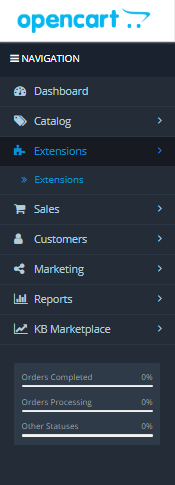
3.�Admin�Panel
Das Plug-in „OpenCart Multi-Vendor Marketplace“ bietet mehrere Optionen für die Konfiguration und Verwaltung des Online-Marktplatzes.
Klicken Sie danach auf die Bearbeitungsoption des KnowBand Marketplace.
Es gibt 6 Hauptmenüs in den Konfigurationseinstellungen: 3.1�Einstellung 3.2�Verkäufer 3.3�Produkte 3.4�Bestellungen 3.5�Kommissionen 3.6�Support Alle sechs Hauptmenüs werden unten im Detail besprochen:
3.1-Einstellungen
Die verschiedenen Felder dieses Menüs des OpenCart Multi-Vendor Marketplace-Plugins werden im Folgenden erläutert:
3.1.1 Allgemeine Einstellungen
- Modul aktivieren:�Schalten Sie die Schaltfläche auf� um“aktivieren”�das Modul auf der Website.
- Standardprovision:�Legen Sie hier die Provision fest, die den Verkäufern in Rechnung gestellt werden soll. Der hier vom Administrator festgelegte Prozentsatz gilt standardmäßig für alle Verkäufer auf dem Marktplatz.
- Limit für Genehmigungsanfragen:�Der Geschäftsadministrator kann das Konto des Verkäufers über das Back-End des OpenCart Multi Vendor Marketplace-Plugins genehmigen / ablehnen. Die Verkäufer können eine Anfrage zur Kontogenehmigung senden. Der Administrator kann in diesem Abschnitt die maximale Anzahl von Anfragen festlegen, die der Verkäufer senden kann.
- Limit für neue Produkte:�Legen Sie die maximale Anzahl neuer Produkte fest, die ein Verkäufer auf dem Marktplatz anbieten kann.
- Verkäuferregistrierung aktivieren:�Wählen Sie „Ja“, um die Drittanbieterregistrierung zu aktivieren.
- Separates Registrierungsformular für Verkäufer aktivieren:�Wählen Sie „Ja“, um das separate Registrierungsformular für Verkäufer zu aktivieren.
- Neue Produktzulassung erforderlich:�Wenn er „Ja“ auswählt, ist die Zustimmung des Administrators erforderlich, um das Produkt auf der Website aufzulisten.
- Verkäuferbewertung aktivieren:�Wählen Sie „Ja“, wenn Sie die Verkäuferbewertungsoption im Frontend aktivieren möchten.
- Genehmigung der Verkäuferbewertung erforderlich:�Wenn diese Funktion aktiviert ist, wird die Bewertung erst nach Genehmigung durch den Store-Administrator im Frontend veröffentlicht.
- Verkäufer auf der Vorderseite anzeigen:�Aktivieren Sie diese Option, um die Liste der Verkäufer im Frontend der Website anzuzeigen.
- Produktsteuer in Verwaltungsprovision einbeziehen:�Wenn er „Ja“ auswählt, wird die Produktsteuer in der Verwaltungsprovision enthalten sein.
- Verkäuferdetails auf der Produktseite anzeigen:�Aktivieren Sie diese Option, um die Details des Verkäufers auf der Produktseite der Website anzuzeigen.
- Verkäufervereinbarung: Geben Sie die Geschäftsbedingungen für die Verkäufer in diesem Abschnitt an. Die hier erwähnten Vertragsdetails werden im Frontend des OpenCart Multi-seller Marketplace angezeigt.
- Kategorien, die der Administrator zulässt:�Der Administrator kann in diesem Abschnitt die Kategorie auswählen, die er den Verkäufern zuweisen möchte.
3.1.2 Auftragseinstellungen:
- E-Mail-Benachrichtigung für Verkäuferbestellungen:�Wenn er „Ja“ auswählt, wird jedes Mal, wenn die Bestellung seines Produkts eingeht, eine automatisierte E-Mail an die Anbieter gesendet.
- Auftragsabwicklung zulassen:�Wenn er „Ja“ auswählt, können die Verkäufer die eingegangenen Bestellungen für ihre Produkte bearbeiten. Sie können die Bestellungen bearbeiten und den Bestellstatus ändern.
- Zulässiger Status für Verkäufer:�Bestellstatus, die in Ordnung sind, damit Verkäufer die Bestellung aktualisieren können. Dazu gehören storniert, stornierte Rückbuchung, Rückbuchung, abgeschlossen, verweigert, Verarbeitung, fehlgeschlagen, abgelaufen usw.
- Bestellstatus für Berechtigung verdienen: Der Bestellstatus wird nur den Verkäufern zugewiesen, für die sie die Auszahlungen erhalten, oder sie erhalten die Einnahmen nur für den zugewiesenen Bestellstatus wie abgeschlossen, versandt, storniert usw. Der Administrator kann aus den in Dropbox genannten Optionen wählen.
- Admin-Info auf Verkäuferrechnung: Wählen Sie „Ja“ oder „Nein“, um eine vom System generierte E-Mail für die neue Bestellung an den Verkäufer zu senden.
- Verkäuferinfo auf Verkäuferrechnung: Wählen Sie „Ja“ oder „Nein“, um eine vom System generierte E-Mail für die neue Bestellung an den Verkäufer zu senden.
3.1.3 PayPal-Auszahlungseinstellungen
Das Opencart Multi-Vendor Marketplace-Plugin bietet Administratorzugriff, um die PayPal-Auszahlungseinstellungen vom Backend des Shops aus festzulegen. Der Administrator muss die Einstellung aktivieren und die Client-ID, den Client-Geheimschlüssel, den Paypal-E-Mail-Betreff und die Paypal-Währung im Backend des Shops eingeben.
3.1.4 E-Mail-Vorlagen
Das OpenCart Multi Seller Marketplace-Plugin bietet 24 vorgefertigte E-Mail-Vorlagen für verschiedene Szenarien. Der Store-Administrator kann die Vorlagen bei Bedarf sogar bearbeiten, indem er auf die Schaltfläche Bearbeiten klickt.
3.2 Verkäufer
3.2.1��Verkäufereinstellung
Diese Seite der OpenCart Multi-Vendor Marketplace-Erweiterung enthält eine Liste aller Verkäufer, die der Ladenbesitzer genehmigt. Der Administrator kann die Liste der Verkäufer, deren Konten er genehmigt, auf der Registerkarte Verkäuferkonto-Genehmigungsliste der OpenCart Multi Seller Marketplace-Erweiterung anzeigen.
Der Administrator kann den Verkäufer über die unten gezeigten Schaltflächen aktivieren/deaktivieren.
Wie bearbeite ich das Konto des Verkäufers?
Der Administrator kann sogar das Profil der Anbieter über das Back-End des OpenCart Multi Vendor Marketplace-Plugins bearbeiten. Um diese zu bearbeiten, klicken Sie auf das�Bearbeiten�-Taste. Dadurch werden Sie zu einer Schnittstelle der OpenCart Multi-Seller-Marktplatzerweiterung weitergeleitet, wo Sie die erforderlichen Änderungen vornehmen können.
3.2.1.1 Allgemeines
- Kundendetails:�Der Administrator kann alle grundlegenden Details der Verkäufer auf der Kundeneinstellungsseite bearbeiten. �Dazu gehören Kundengruppe, Name, E-Mail-Adresse, Kontaktinformationen usw.
- Passwort:�Der Administrator kann das Passwort für den Verkäufer festlegen.
- Andere: Es enthält weitere Einstellungen für das Newsletter-Abonnement, das Aktivieren / Deaktivieren des Verkäufers und das Einstufen des Verkäufers als sicher.
- Mehrere Adressen:�Der OpenCart Multi-Vendor Marketplace ermöglicht es dem Administrator, dem Konto des Verkäufers eine oder mehrere Adressen hinzuzufügen.
3.2.1.2 Affiliate Partnerschaft
- Der Administrator kann Partnerdetails in der Partnereinstellung hinzufügen.
- Affiliate-Details:�Alle Informationen wie Firmenname, Website, Tracking-Code, Provisionsprozentsatz.
- Zahlungsdetails:�Der Administrator kann die Steuernummer und die Zahlungsmethoden hinzufügen oder auswählen. Tatsächlich sind die in der Erweiterung indizierten Zahlungsmethoden Scheck, PayPal und Banküberweisung.
3.2.1.3 Verkäufer
Der Administrator kann das Unternehmen als Verkäufer registrieren, indem er auf die Schaltfläche Ja klickt.
3.2.1.4 Geschichte
Geschichte:�Verkäuferhistorie und Kommentare werden hier angezeigt.
Verlauf hinzufügen:� Der Administrator kann Kommentare für den Verkäufer im Abschnitt „Verlauf“ hinzufügen, die in der Verlaufstabelle angezeigt werden.
3.2.1.5 Transaktion
- Transaktionen: Hier werden alle Transaktionen für den jeweiligen Verkäufer angezeigt.
- Transaktion hinzufügen: Der Ladenbesitzer hat sogar die Möglichkeit, eine Transaktion hinzuzufügen, indem er auf „Neue Transaktion hinzufügen“ klickt.
3.2.1.6 Reward Points
Wenn der Administrator den Verkäufer belohnen möchte, kann er die Belohnungsbeschreibung und die Punkte in diesem Abschnitt der Verkäufereinstellung hinzufügen.
Reward Points: Hier wird eine Tabelle mit allen Prämienpunkten angezeigt, die der Administrator dem Verkäufer gegeben hat.
Prämienpunkte hinzufügen: Der Administrator kann neue Prämienpunkte hinzufügen, indem er auf die Schaltfläche „Prämienpunkte hinzufügen“ klickt. Das Fenster wird wie unten gezeigt angezeigt:
3.2.1.7 IP Address
Hier werden die IP-Adresse des Verkäufers und die Anzahl der registrierten Konten angezeigt.
3.2.1.8 Konfiguration des Verkäuferkontos
Mit der OpenCart Multi-Vendor Marketplace-Erweiterung kann der Administrator den Provisionsbetrag für einzelne Verkäufer festlegen.
- Standardprovision: Der Administrator kann die Provisionsdetails in der Einstellung Verkäuferkontokonfiguration hinzufügen.
- Neue Produktzulassung erforderlich: Wählen Sie Ja aus, wenn der Administrator das neue Produkt genehmigen möchte, und wählen Sie andernfalls Nein aus.
- Verkäuferbewertung aktivieren: Ja/Nein-Schaltflächen dienen zum Aktivieren/Deaktivieren von Verkäuferbewertungen.
- Genehmigung der Verkäuferbewertung erforderlich: Wenn diese Funktion aktiviert ist, wird die Bewertung erst nach Genehmigung durch den Store-Administrator im Frontend veröffentlicht.
- Senden Sie eine E-Mail an den Verkäufer am Bestellort: Wenn aktiviert, wird eine automatisch ausgelöste E-Mail mit der Standard-E-Mail-Vorlage an den Administrator gesendet.
- Kategorien, die der Administrator zulässt: Der Administrator kann dem Verkäufer Kategorien zuweisen. Verkäufer können nur Produkte aus den zugewiesenen Kategorien verkaufen.
3.2.2��Ausstehende Genehmigung
Die Drittanbieter können das Formular ausfüllen, um ein Verkäuferkonto auf der Website zu erstellen. Das Profil des Verkäufers wird auf dieser Registerkarte des OpenCart Multi-Vendor Marketplace Plugin zur Genehmigung aufgelistet, wie in der Abbildung unten gezeigt:
Wie kann ich das Konto des Verkäufers genehmigen/ablehnen?
Der Administrator kann das Konto des Verkäufers mit einem Klick auf eine Schaltfläche im Back-End des OpenCart Marketplace-Moduls genehmigen. Klicken Sie einfach auf die Schaltfläche „Genehmigen“ oder „Ablehnen“, die dem jeweiligen Verkäuferkonto entspricht. Wenn Sie auf die Schaltfläche Genehmigen klicken, wird ein Popup-Fenster angezeigt, in dem Sie um Erlaubnis gebeten werden, das Verkäuferkonto zu genehmigen oder abzulehnen. Sobald das Profil des Verkäufers genehmigt wurde, wird dasselbe in der ‘Verkäuferliste‘ Registerkarte des OpenCart Multi-Vendor Marketplace-Moduls.
3.2.3��Benutzerdefinierte Felder
(Neu)Der Administrator kann ein benutzerdefiniertes Feld für das Verkäuferprofil hinzufügen. Mit dieser Einstellung kann der Administrator ein oder mehrere Felder auf der Verkäuferseite hinzufügen, um zusätzliche Informationen vom Verkäufer zu sammeln.
Klicken Sie auf die Schaltfläche „Bearbeiten“, um die benutzerdefinierten Felder hinzuzufügen oder zu aktualisieren. Wenn Sie auf die Schaltfläche „Bearbeiten“ klicken, wird das folgende Fenster angezeigt: ,war
- Feldtyp auswählen: Wählen Sie den Feldtyp als Kontrollkästchen aus
- Etikette: Fügen Sie den Feldnamen hinzu, der im Frontend des Verkäufer-Dashboards angezeigt wird.
- Kurzbeschreibung:�Fügen Sie die Kurzbeschreibung für das Feld hinzu
- Zubehör: Fügen Sie die Optionen für das Feld wie Männlich, weiblich oder Ja, Nein als akzeptiertes Format hinzu, das im Feld erwähnt wird.
- HTML-Details: Fügen Sie hier die HTML-ID und die HTML-Klasse hinzu.
- Neue Felddetails hinzufügen: wie Feldname, Feldsortierung etc.
- Erforderlich: Legen Sie das Feld als optional oder obligatorisch fest
- Auf der Profilseite des Verkäufers anzeigen: Wählen Sie Ja, wenn das Feld auf der Verkäuferprofilseite angezeigt werden soll, andernfalls wählen Sie Nein.
- Aktiv: Aktivieren oder deaktivieren Sie das Feld, indem Sie Ja oder Nein auswählen.
3.2.4��Kategorieweise Provision
Mit dem Opencart Multi-Seller Marketplace-Plugin erhält der Store-Administrator Zugriff, um die Provisionskategorie kategorieweise festzulegen. Der Administrator kann den Gesamtverdienst und die Gesamtprovision für eine bestimmte Kategorie in Category Wise Commission leicht anzeigen. Die kategoriebezogene Provision für den jeweiligen Verkäufer wird hier wie unten gezeigt angezeigt:
3.2.5��Verkäuferbewertung
Der Administrator kann die Verkäuferbewertungen anzeigen und bei Bedarf über das Backend bearbeiten.
,war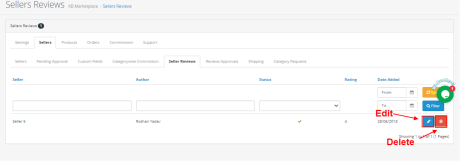
- Der Administrator kann die Autorendetails und den Text hinzufügen, Bewertungen aktualisieren und das Datum der Überprüfung ändern.
- Der Administrator kann die Überprüfung im Statusfeld genehmigen oder ablehnen.
3.2.6��Zulassung von Bewertungen
Die Liste der genehmigten und abgelehnten Verkäuferbewertungen wird hier angezeigt. Wenn der Administrator auf die Schaltfläche „Bearbeiten“ klickt, wird er zu einer neuen Seite weitergeleitet.
- Der Store-Administrator kann die Autorendetails und den Text hinzufügen, Bewertungen aktualisieren und das Datum der Überprüfung ändern.
- Kategorie: Der Administrator kann die Überprüfung genehmigen oder ablehnen.
Die verschiedenen Felder dieser Schnittstelle werden im Folgenden erläutert:
Autor:�Hier wird der Name des Gutachters angezeigt. Der Administrator kann den Namen bei Bedarf ändern.
Text:�Hier wird die vom Kunden abgegebene Bewertung angezeigt. Der Shop-Inhaber kann die Bewertung bei Bedarf bearbeiten.
Rating:�In diesem Abschnitt wird standardmäßig die vom Kunden abgegebene Bewertung angezeigt. Der Administrator kann sogar die Bewertung ändern.
Überprüfungsdatum ist verfügbar:�Das Datum, an dem die Bewertung verfügbar ist� wird hier angezeigt. Status: Hier können Sie die Überprüfung aktivieren oder deaktivieren. Wenn der Administrator es aktiviert, wird die Bewertung auf der Produktseite angezeigt.
3.2.7��Versand
Die Versandinformationen des Verkäufers können vom Administrator im Backend des OpenCart Multi-Vendor Marketplace überprüft werden. Die OpenCart Multi-seller Marketplace-Erweiterung verfügt über benutzerdefinierte Versandoptionen, bei denen die Verkäufer ihre eigenen Versandmethoden hinzufügen können. Wenn diese Funktion vom Store-Administrator auf der Registerkarte „Einstellungen“ des OpenCart Multi-Vendor Marketplace-Moduls aktiviert wird, können die Verkäufer ihre Versandmethoden hinzufügen. Die von den Verkäufern verfügbaren Versandvorlagen werden auf der Registerkarte Verkäuferversand des OpenCart Multi Vendor Marketplace-Plugins aufgeführt. Alle Versanddetails der Bestellung wie Versandzone, Gewicht, Tarif und Status werden auf dieser Seite wie unten gezeigt angezeigt:
3.2.8 �Kategorie Anfragen
Der Administrator weist dem Drittanbieter die Kategorie zum Auflisten der Produkte zu. Die Verkäufer können sogar den Administrator auffordern, eine neue Kategorie aus ihrem Dashboard hinzuzufügen. Die von den Verkäufern gesendeten Kategorieanfragen werden auf der Registerkarte Verkäuferkategorieanfrage der OpenCart Multi-Vendor Marketplace-Erweiterung aufgelistet, wie in der folgenden Abbildung gezeigt:
3.3� Produkte
3.3.1 Verkäuferprodukte
Der Administrator genehmigt die Produkte aus dem Back-End der OpenCart Multi-Vendor Marketplace-Erweiterung. Außerdem werden sie auf der Registerkarte Produkte des Verkäufers aufgelistet.
,war
[Caption id = “attachment_807696” align = “Aligncenter” width = “460”]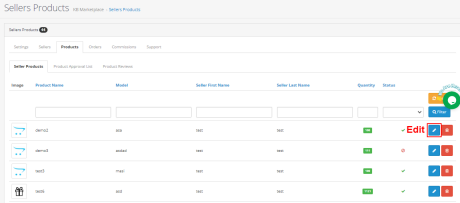 OpenCart Multi Vendor Marketplace Plugin – Verkäuferprodukte[/caption]
OpenCart Multi Vendor Marketplace Plugin – Verkäuferprodukte[/caption]
3.5.1 Wie bearbeite/entferne ich die Details der Produkte?
Der Ladenbesitzer kann die Produktdetails der Verkäufer bei Bedarf bearbeiten oder löschen. Klicken Sie auf die ‘Bearbeiten‘ oder ‘Löschen‘-Taste bzw.
3.3.1.1 Allgemeines
- Fügen Sie eine allgemeine Produktbeschreibung auf der Registerkarte Allgemeine Einstellungen des Produkts hinzu.
Produkt name: Fügen Sie in diesem Feld den Produktnamen hinzu.
Produktbeschreibung:� Fügen Sie die Produktbeschreibung in das Beschreibungsfeld ein.
Meta-Tag-Titel: Geben Sie hier das Meta-Tag ein.
Auflistung der Meta-Beschreibung:�Geben Sie hier die Meta-Beschreibung der Website ein.
Meta-Tag-Schlüsselwörter:�Geben Sie die Meta-Keywords in diesem Abschnitt ein. Geben Sie die Tags ein und trennen Sie sie mit Komma.
Produkt-Tags: Fügen Sie hier alle Produkttags hinzu.
3.3.1.2 Daten und Zahlen
Im Datenabschnitt der Produktbeschreibung muss der Administrator die Details wie Modell, Produktcodes wie SKU, UPC, EAN-Nummer, JAN, ISBN und MPN, Standortdetails, Produktpreis, Steuerklasse, Menge, Mindestmenge, Lagerbestand ausfüllen , Anforderungen an Einkaufsgebühren, Abmessungen, Gewicht usw.
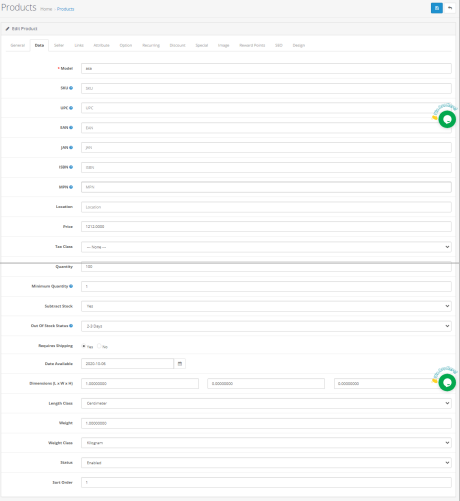 ,war
,war
3.3.1.3 Verkäufer
Wählen Sie den Verkäufer aus der angegebenen Verkäuferliste aus.
 ,war
,war
3.3.1.4 Links
Fügen Sie Details wie Hersteller, Kategorien, Filter, Geschäfte, verwandte Produkte usw. hinzu.
,war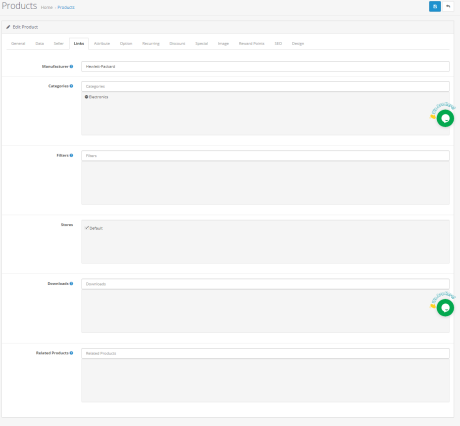
3.3.1.5 Attributes
Der Administrator kann Produktattribute in Englisch und Französisch hinzufügen.
,war
3.3.1.6 Option
Bei Bedarf ist in diesem Abschnitt eine Produktoption verfügbar.
3.3.1.7 Wiederkehrend
In diesem Abschnitt werden wiederkehrende Profile hinzugefügt.
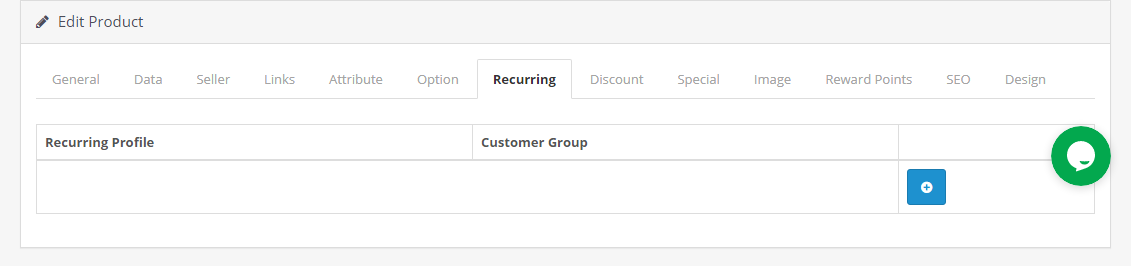 ,war
,war
3.3.1.8 Rabatt
Die Rabattdetails für das jeweilige Produkt werden hier angezeigt.
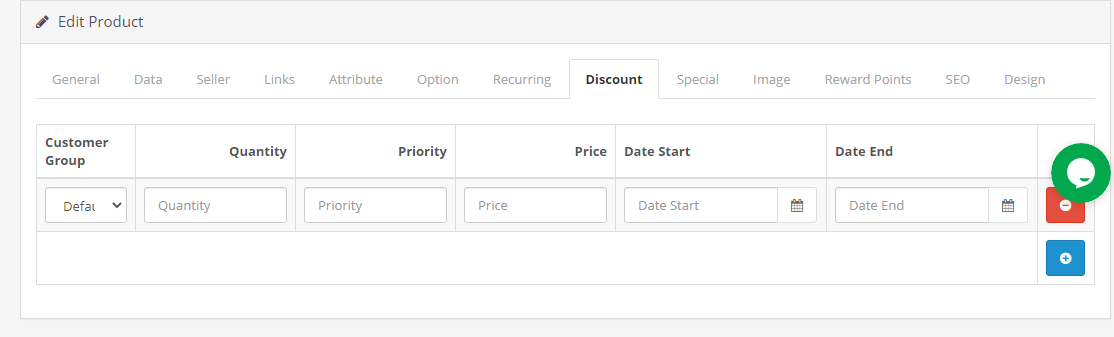 ,war
,war
3.3.1.9 Spezielle
Der Administrator kann das Produkt für einen bestimmten Zeitraum priorisieren, indem er Start- und Enddatum hinzufügt.
,war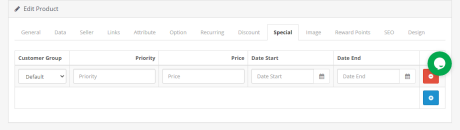
3.3.1.10 Bild
Laden Sie hier das Produktbild hoch. Das Hinzufügen eines oder mehrerer Bilder kann mit der Reihenfolge der Anzeige erfolgen.
,war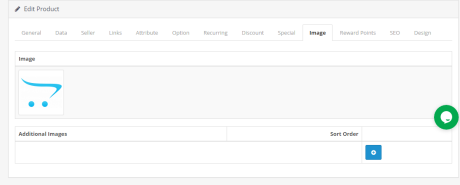
3.3.1.11 Reward Points
Der Administrator kann eine Mindestanzahl von Punkten hinzufügen, die zum Kauf dieses Produkts erforderlich sind.
,war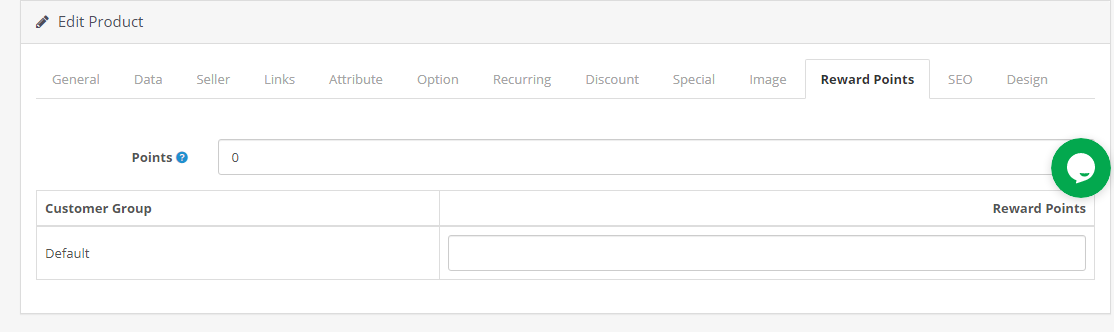
3.3.1.12 SEO
Fügen Sie hier SEO für das Produkt hinzu.
,war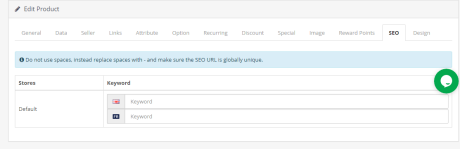
3.3.1.13 Design
In diesem Designbereich können Verkäufer das Layoutdesign auswählen.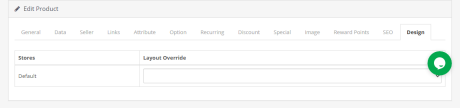 ,war
,war
3.3.2 Produktzulassungsliste
Die Drittanbieter können ihr Produkt über das Dashboard ihres Profils auflisten. Die Produkte, die aus der Dashboard-Liste in dieser Registerkarte des OpenCart Multi-Vendor-Marktplatzmoduls zur Genehmigung eingegeben wurden. Die Genehmigung durch den Administrator ist nur erforderlich, wenn diese Funktion aktiviert ist. Der Shop-Administrator kann das Produkt dann auf Knopfdruck genehmigen oder ablehnen. Die von den Verkäufern eingestellten Produkte werden auf der Registerkarte „Produktgenehmigungsliste“ des OpenCart Multi Seller Marketplace-Moduls aufgeführt, wie in der folgenden Abbildung gezeigt:
,war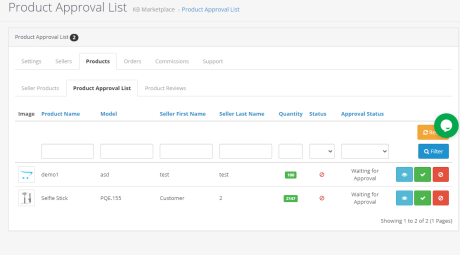
Der Administrator kann die Produkte genehmigen oder ablehnen, indem er auf die entsprechende Schaltfläche für jedes Produkt klickt. Siehe folgendes Bild:
Nachdem Sie auf die Schaltfläche „Genehmigen“ oder „Ablehnen“ geklickt haben, wird ein Popup-Fenster mit der Meldung „Möchten Sie das Produkt genehmigen?“ angezeigt.
3.3.3 Das sagen unsere Kunden
Die Kunden können Bewertungen abgeben und Rezensionen für die Produkte schreiben, wenn diese Funktion im Back-End des OpenCart-Marktplatz-Plugins aktiviert ist. Wenn aktiviert, können die Kunden ihre Bewertungen hinterlassen, indem sie auf „Bewertung schreiben“ klicken.
Die im Front-End geschriebenen Bewertungen werden im Back-End des OpenCart Multi-Vendor Marketplace-Plugins aufgelistet, wie in der Abbildung unten gezeigt:
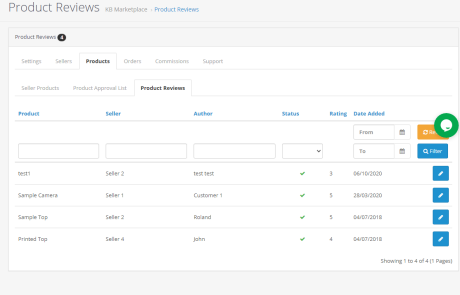 ,war
,war
Klicken Sie auf die Schaltfläche „Bearbeiten“, um die Produktbewertungen zu bearbeiten oder zu genehmigen. Dadurch werden Sie zur Review Edition-Seite des OpenCart Multi-Vendor Marketplace-Moduls weitergeleitet.
3.4� Bestellungen
Der Administrator des OpenCart-Shops kann hier die Liste aller Bestellungen anzeigen.
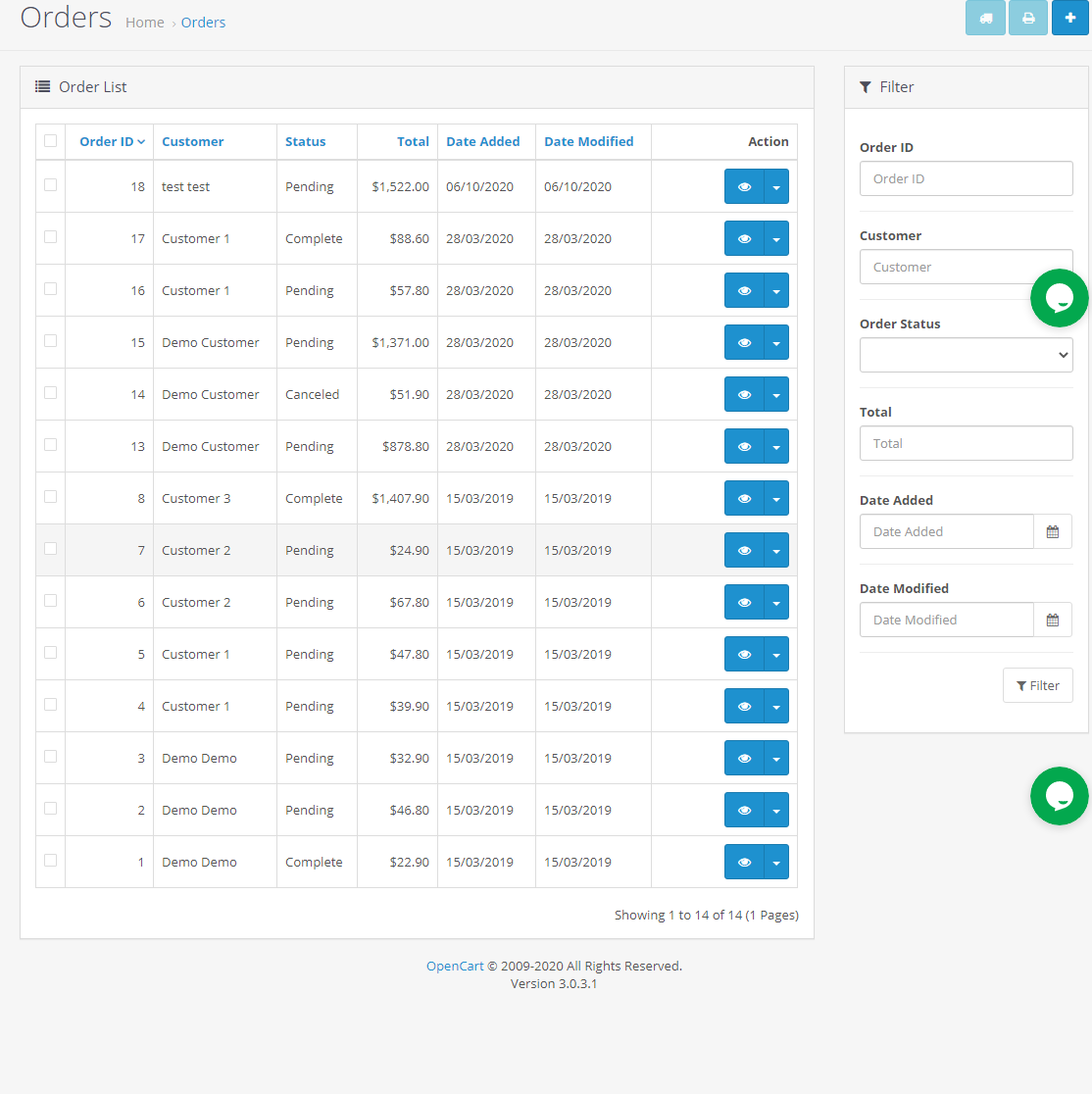
3.4.1 Verkäuferbestellungen
Die für das Produkt des Verkäufers eingegangenen Bestellungen werden auf der Registerkarte des OpenCart Multi-Verkäufer-Marktplatz-Plugins aufgelistet. Der Shop-Administrator kann die Bestellungen anzeigen oder bearbeiten, indem er auf die Schaltflächen Anzeigen bzw. Bearbeiten klickt. Das folgende Fenster wird angezeigt, wenn der Administrator auf die Schaltfläche „Bearbeiten“ klickt. Der Administrator kann die Änderungen in allen Feldern nach Bedarf vornehmen.
3.6.1 Kundendaten
In diesem Abschnitt kann der Administrator die Details seines Kunden hinzufügen.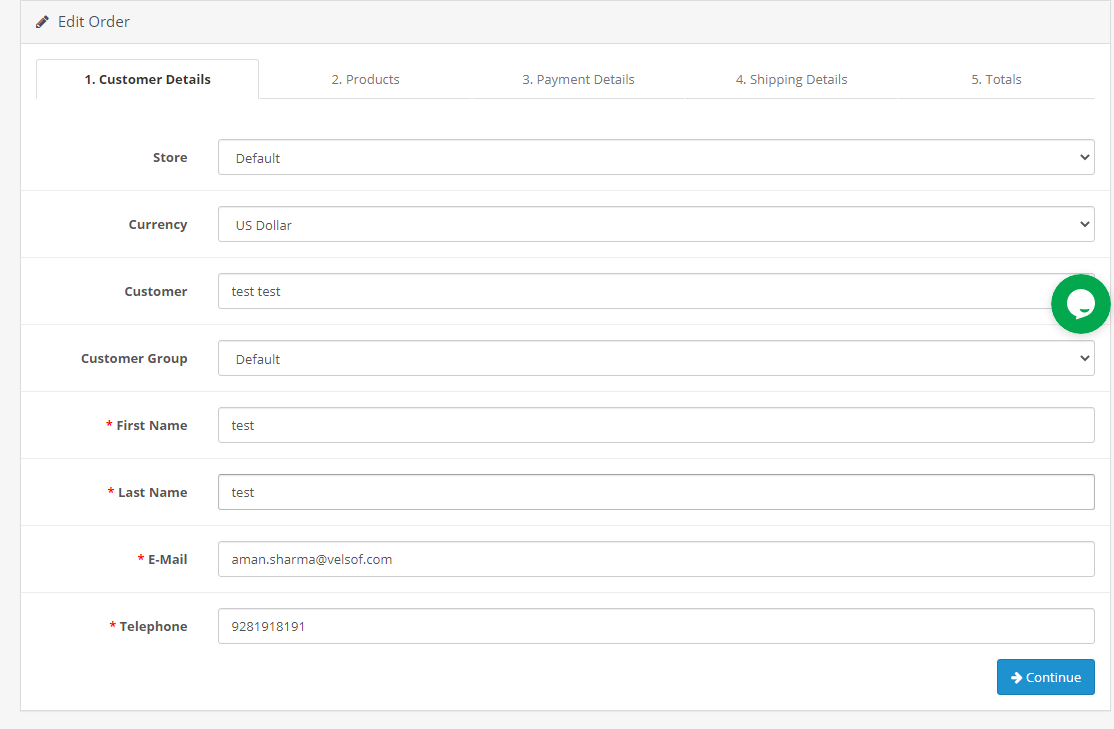
3.6.2 Produkte
In diesem Abschnitt kann der Administrator seine Produktdetails hinzufügen.
3.6.3 Einzelheiten zur Bezahlung ,war
In diesem Abschnitt kann der Administrator seine Zahlungsdetails hinzufügen.
3.6.4 � Versanddetails
In diesem Abschnitt kann der Administrator seine Versanddetails hinzufügen.
3.6.5 �Summe
In diesem Abschnitt kann der Administrator die Details seiner Gesamtzahl hinzufügen.
3.4.2� Admin-Aufträge
Der Administrator kann die Bestelldetails seiner Produkte auf der Registerkarte „Admin Order“ der OpenCart Multi Seller Marketplace-Erweiterung verfolgen.
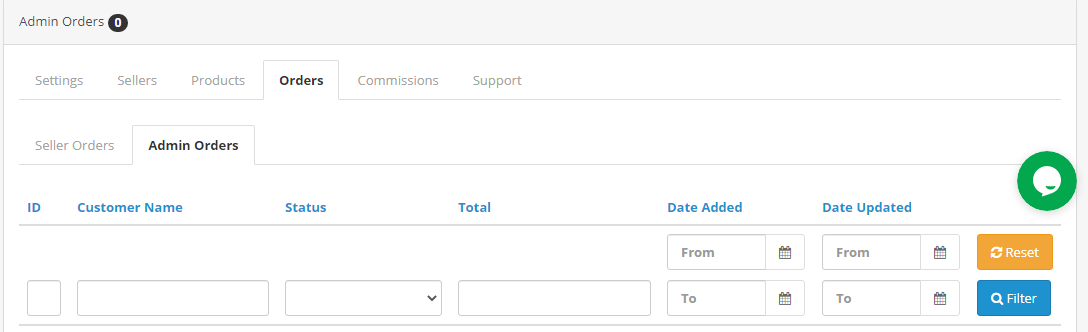 ,war
,war
3.5�Provisionen
3.5.1� Verwaltungsprovision
Der Administrator kann die vom Marktplatz verdiente Provision auf dieser Registerkarte des OpenCart Multi-Vendor Marketplace Plugin anzeigen. Der Ladenbesitzer hat die Möglichkeit, die Einnahmen des Verkäufers und die Gesamteinnahmen anzuzeigen.
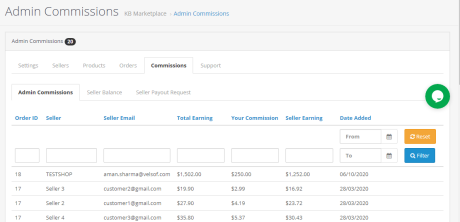 ,war
,war
3.5.2� Verkäufersaldo
Der Geschäftsadministrator erhält sogar die Möglichkeit, die Transaktion der Verkäufer anzuzeigen. Der Administrator kann den Kontostandsverlauf des Verkäufers sowie den Transaktionsverlauf auf dieser Registerkarte des OpenCart Multi Seller Marketplace-Plugins einsehen.
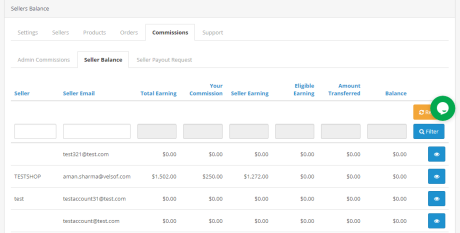 ,war
,war
3.5.3 Auszahlungsanforderung des Verkäufers
Die von den Verkäufern gesendete Auszahlungsanforderung kann vom Administrator im Backend der Auszahlungsanforderung des Verkäufers eingesehen werden. Der Administrator kann die Auszahlungsanforderung mit wenigen Klicks genehmigen / ablehnen. Sobald der Administrator auf die Schaltfläche „Genehmigen“ klickt, erscheint ein Pop-Fenster wie in der Abbildung gezeigt. Wenn der Administrator auf die Schaltfläche „Ablehnen“ klickt, wird ein Dialogfeld mit einem Kommentarfeld angezeigt. Sobald der Administrator nach dem Ausfüllen der Kommentarfelder auf die Schaltfläche „Senden“ klickt, wird die Anfrage abgelehnt.
,war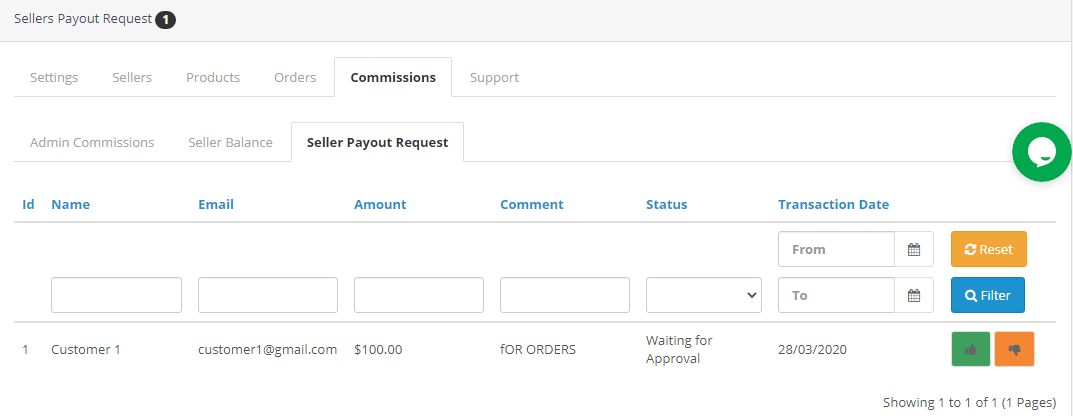
3.6�Unterstützung
Diese Registerkarte wird verwendet, um das Benutzerhandbuch des Opencart-Multiseller-Marktplatzmoduls zu finden und auch ein Support-Ticket für alle Arten von Fragen und Problemen zu erstellen.
4.0 Front-End-Benutzeroberfläche
Sobald das OpenCart Multi Vendor Marketplace-Plugin erfolgreich im OpenCart Store installiert wurde, können Drittanbieter ein einfaches Formular ausfüllen und ihren Online-Shop eröffnen. Zur einfachen Verwaltung des Shops erhält der Verkäufer Zugriff auf sein Dashboard.
4.1 Verkäuferregistrierung
Die Drittanbieter können sich einfach als Verkäufer der Website registrieren, indem sie ein einfaches Registrierungsformular ausfüllen. Um sich als Verkäufer zu registrieren, wählen Sie ‘Ja‘ im Abschnitt “Als Verkäufer registrieren” des Formulars.
4.2 Verkäufer-Dashboard
Sobald die Registrierung abgeschlossen ist und das Konto des Verkäufers vom Back-End des OpenCart Multi-Seller Marketplace-Plugins genehmigt wird, erhält der Verkäufer Zugriff auf das Dashboard.
Sie können den gesamten Verkaufsbericht und die Bestelldetails einsehen.
4.2.1 Profil des Verkäufers
Über diese Registerkarte des Dashboards können die Verkäufer ihr Profil bearbeiten und ihren Shop personalisieren.
4.2.2 Produkt des Verkäufers
Die Verkäufer können dem unten angegebenen Pfad folgen, um ein neues Produkt hinzuzufügen. Gehe zu�Mein Konto -> Dashboard -> Produkte
Die Listenprodukte werden auf dieser Registerkarte des Dashboards des Verkäufers angezeigt. Um ein neues Produkt hinzuzufügen, klicken Sie auf ‘+‘ Zeichen oben rechts.
Dadurch werden Sie zum ‘Neues Produkt hinzufügen‘ Seite. Füllen Sie die erforderlichen Details aus, um das Produkt hinzuzufügen.
4.2.3 Bestellung
Die Verkäufer können ihre Bestellungen und zugehörigen Details auf dieser Registerkarte des Dashboards anzeigen.
4.2.4 Produktbewertungen
Die Verkäufer können die zu ihrem Produkt erhaltene Bewertung auf der Registerkarte „Produktbewertung“ ihres Dashboards einsehen. Alle erhaltenen Bewertungen werden wie im Bild unten dargestellt aufgelistet:
4.2.4.1 Wie können die Verkäufer die Produktbewertungen löschen?
Sogar die Verkäufer haben die Möglichkeit, die Bewertungen zu löschen. Dies geschieht durch Anklicken des ‘Löschen‘ Schaltfläche, die jeder Bewertung entspricht.
4.2.5 Meine Bewertungen
Die Registerkarte des Dashboards des Verkäufers listet die in seinem Profil erhaltenen Bewertungen auf. 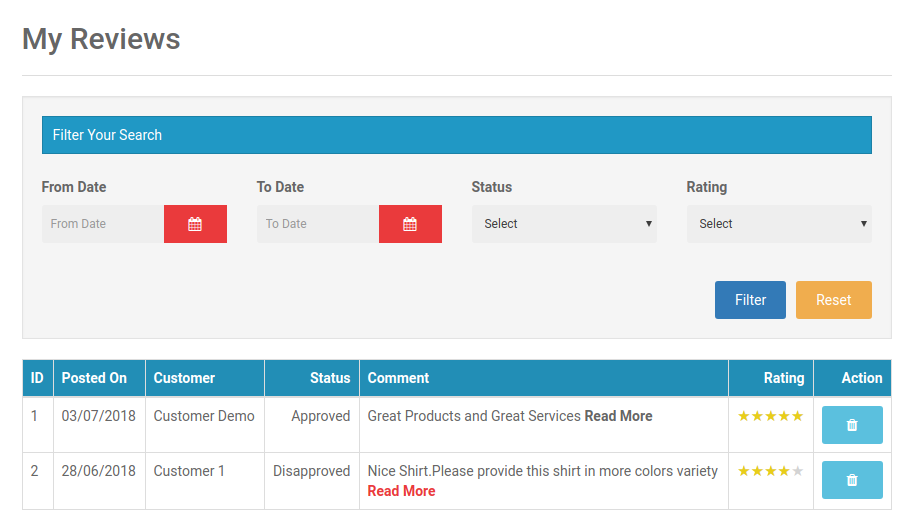
4.2.5.1 Wie können die Verkäufer die Bewertungen in ihrem Profil löschen?
Die Verkäufer können bei Bedarf sogar ihre Profilbewertungen löschen. Dies geschieht durch Anklicken des ‘Löschen‘ Schaltfläche, die jeder Bewertung entspricht.
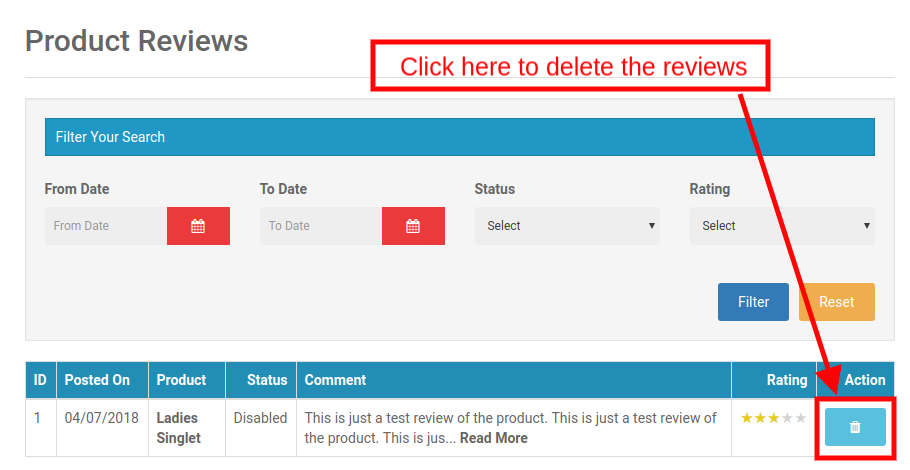
Gewinn 4.2.6
Die Gesamteinnahmen des Verkäufers können in diesem Tab eingesehen werden. Die Anbieter können die Ergebnisse nach Bedarf filtern. Der gesamte Verdienstverlauf wird wie folgt angezeigt:
Die Verkäufer können sogar den auftragsbezogenen Verdienst wie unten gezeigt anzeigen:
4.2.6 Transaktionen
Auf dieser Registerkarte kann der Verkäufer sein gesamtes Transaktionsprotokoll anzeigen. Der belastete oder gutgeschriebene Betrag auf ihrem Konto kann hier eingesehen werden.
4.2.7 Auszahlungsanforderung
Verkäufer können die Liste der an den Administrator gesendeten Auszahlungsanforderungen auf der Registerkarte Auszahlungsanforderung anzeigen. Für eine neue Auszahlungsanforderung müssen Verkäufer den Auszahlungsbetrag und den Auszahlungsgrund eingeben und zur Genehmigung an den Administrator senden.
4.2.8 Kategorieanfrage
Die Verkäufer können die ihnen zugewiesenen Kategorien einsehen. Darüber hinaus können sie sogar eine Kategorieanfrage an den Store-Administrator senden. Um eine Kategorieanfrage zu senden, gehen Sie zu Dashboard -> Kategorieanfrage
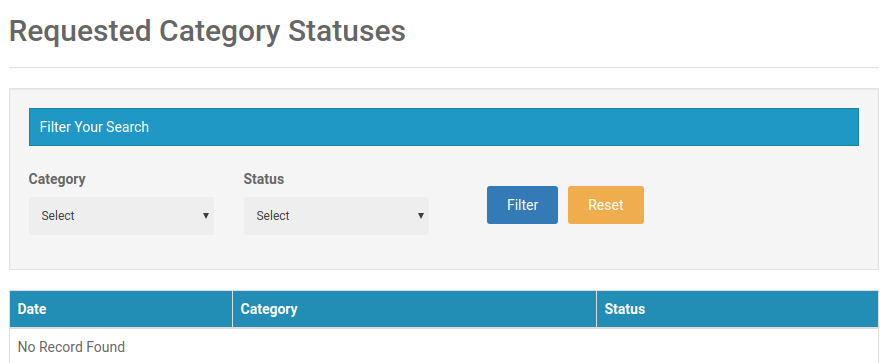
4.2.9 Versand
Die Verkäufer können den Versandprozess wie im folgenden Screenshot anzeigen:
4.2.10 Produktimport
Mithilfe der Produktimportfunktion können Verkäufer Produkte in großen Mengen hinzufügen. Sie müssen die Vorlage für das Hochladen von Produkten herunterladen und nur die Informationen ihrer Produkte ausfüllen und erneut hochladen, um die Produkte in großen Mengen aufzulisten.
Produktrückgabe:
Der Verkäufer kann die Produktrückgabeliste hier einsehen. Der Verkäufer kann einen Filter hinzufügen, um nach dem zurückgegebenen oder angeforderten Produkt zu suchen.
4.2.11 Verkäufergutscheine
Mit dieser Funktion können Verkäufer Gutscheine für ihre Kunden generieren. Verkäufer können verschiedene Varianten zum Erstellen ihrer Coupons verwenden, z. B. Benutzer pro Coupon, Coupontyp usw.
4.2.12 Unterstützungssystem
Diese Funktion ermöglicht es den Verkäufern, die Anfragen ihrer Kunden in Form von Tickets einzusehen. Wenn der Verkäufer auf die Ticket-ID klickt, kann er alle Details der Anfrage sehen und sogar antworten und den Status der Anfrage ändern.